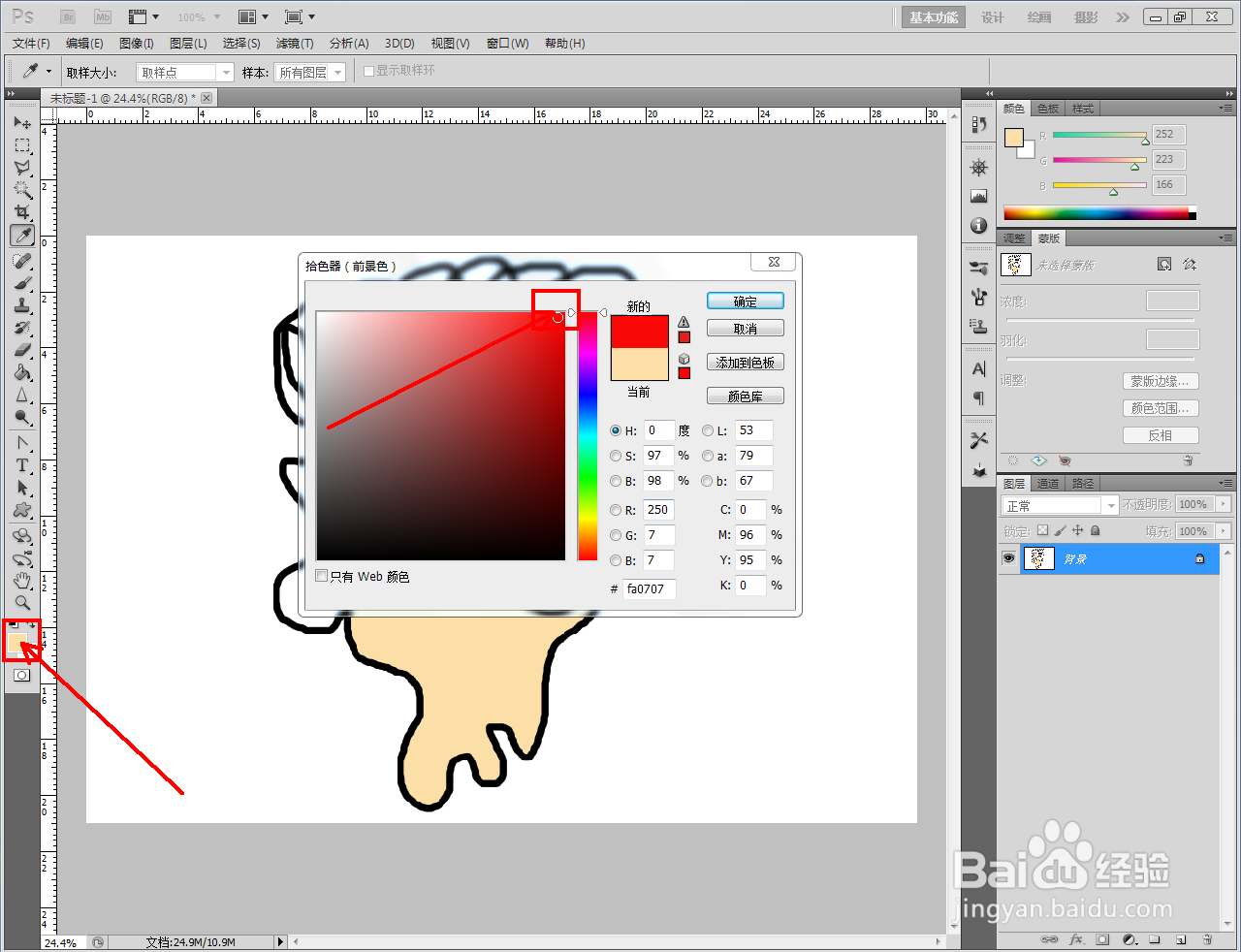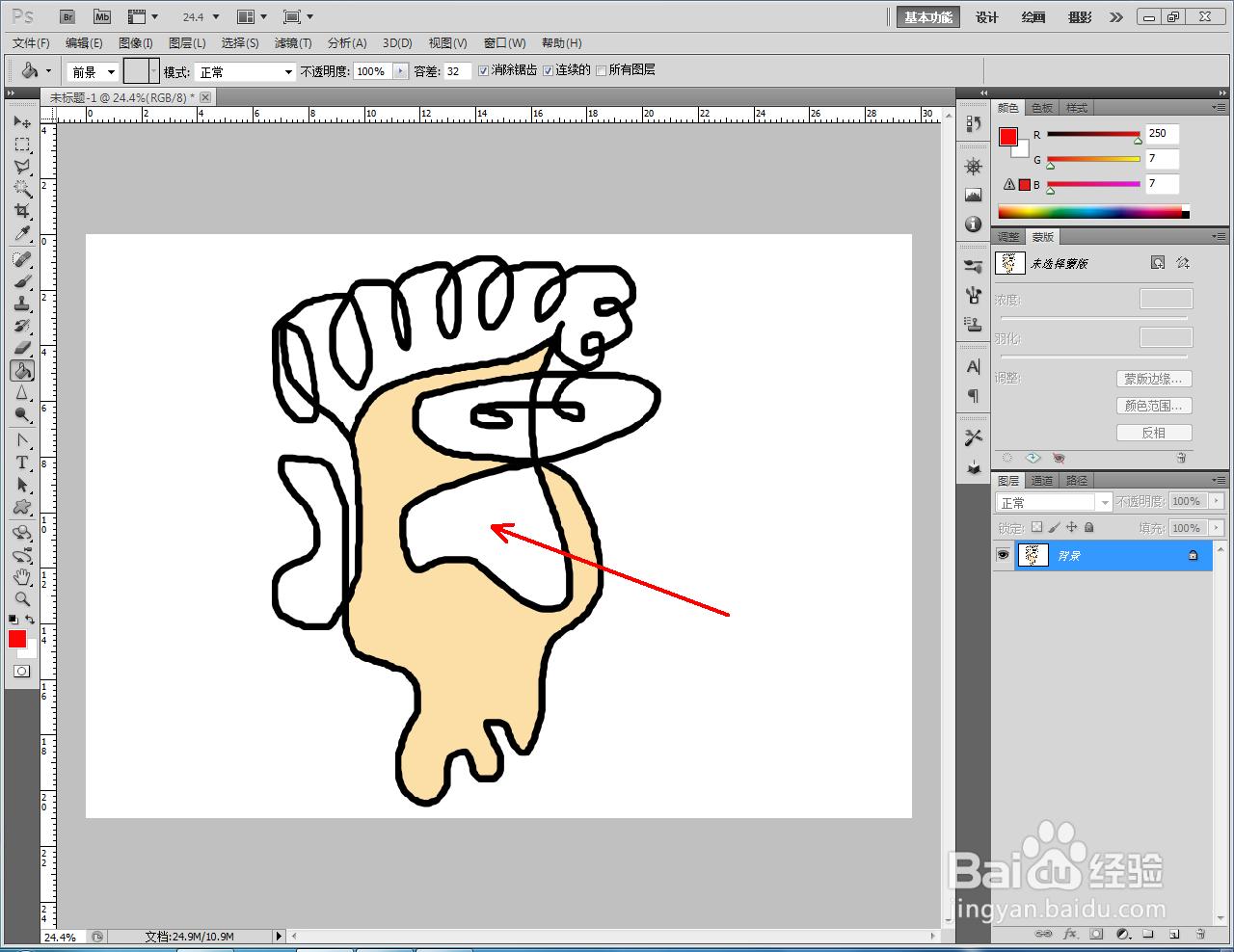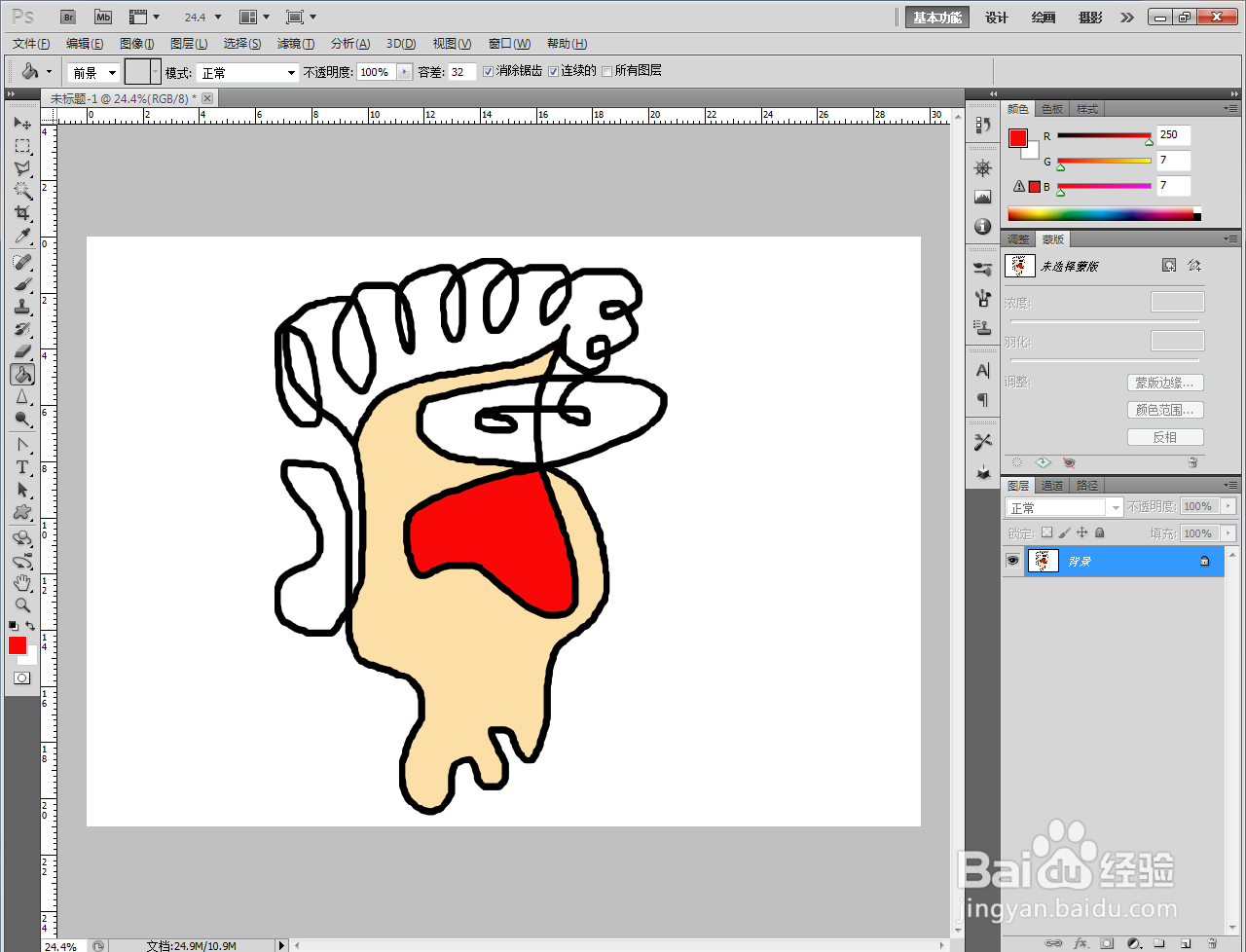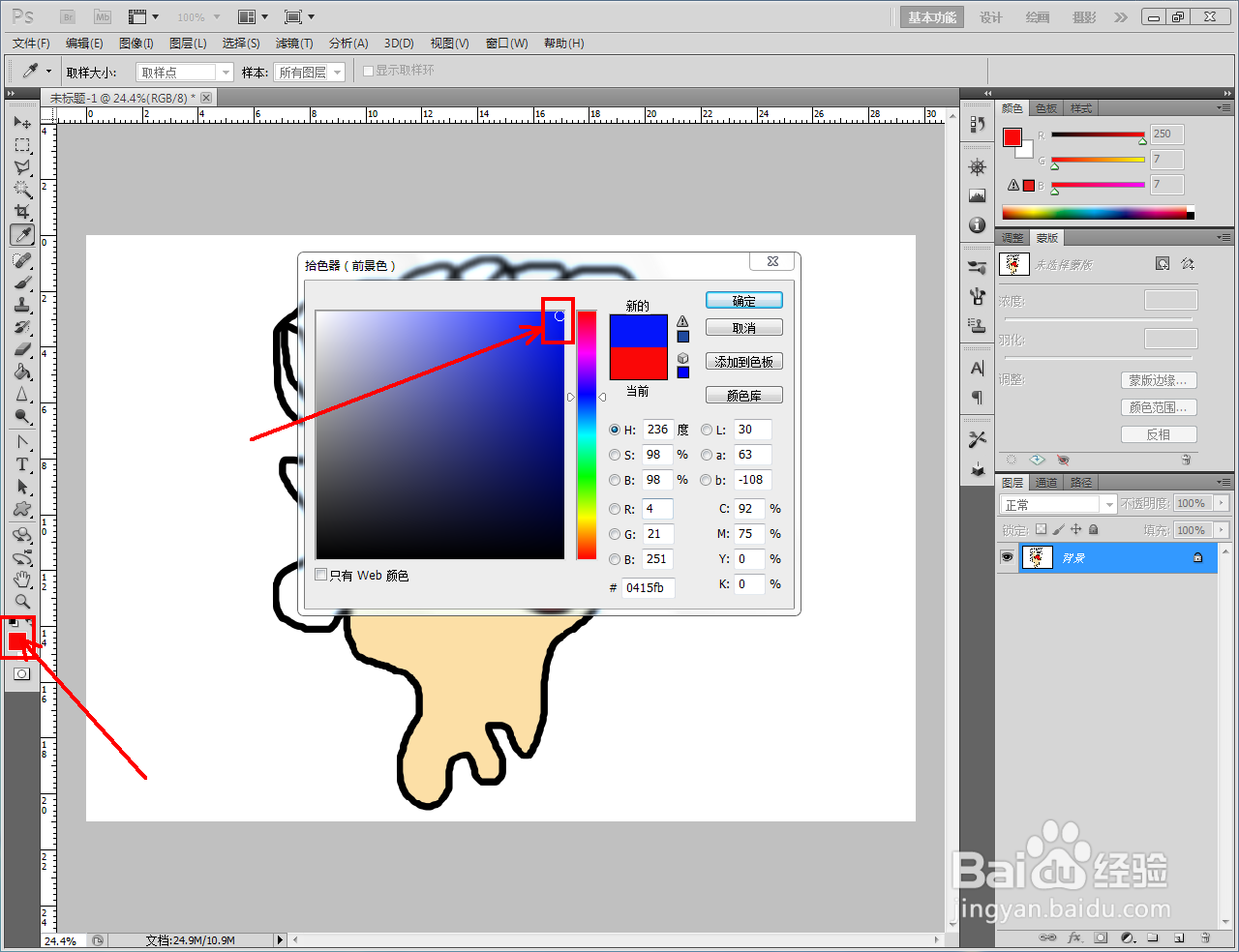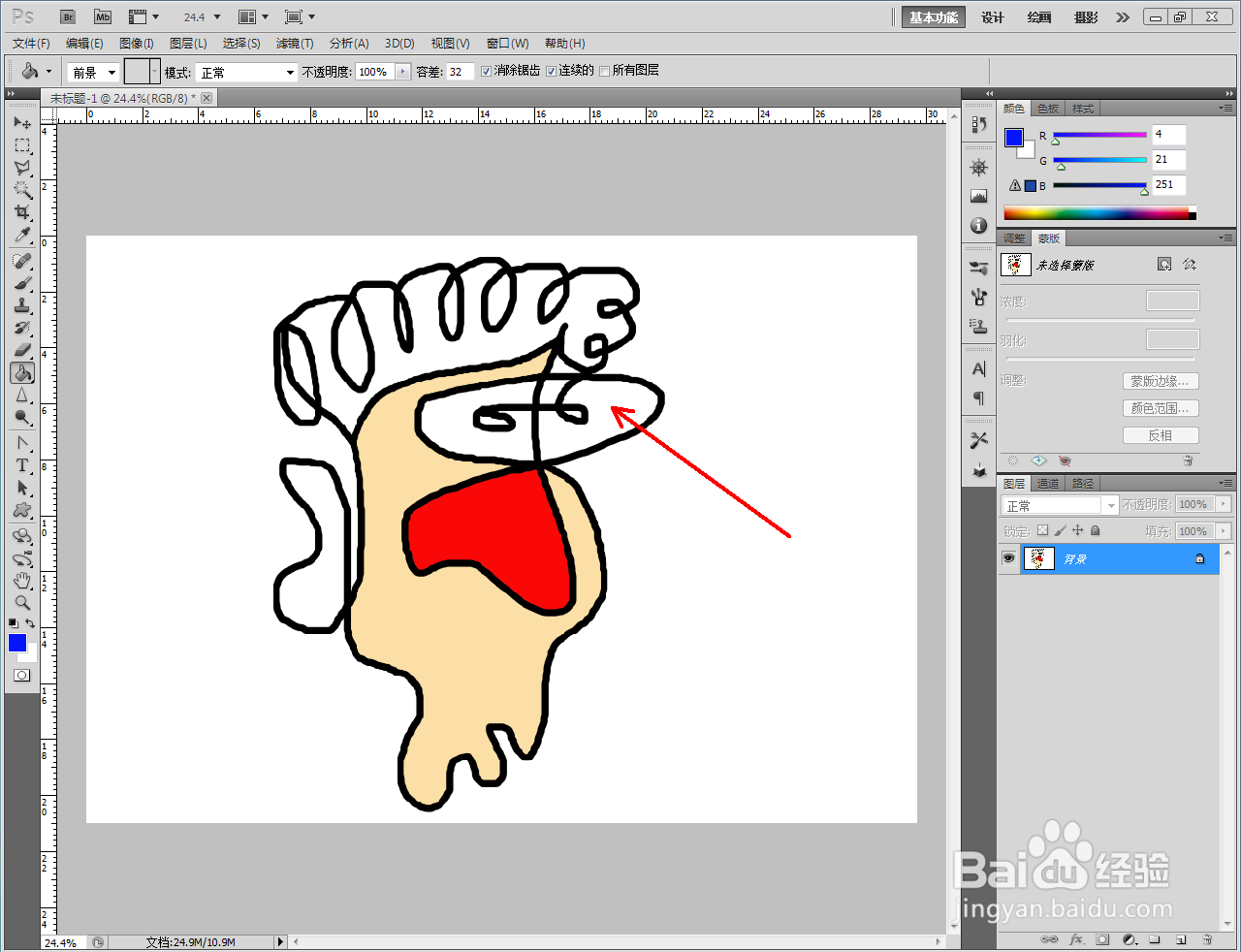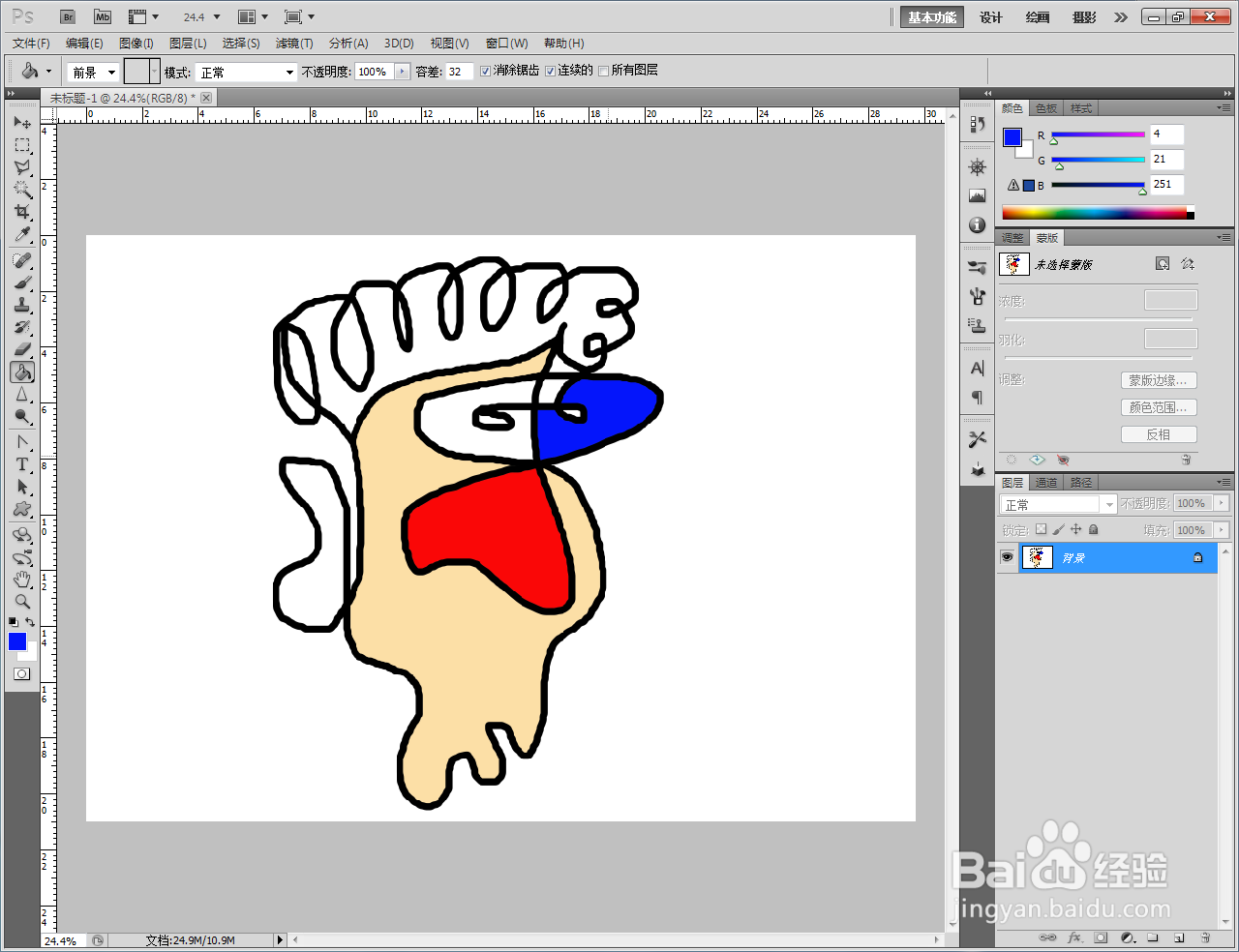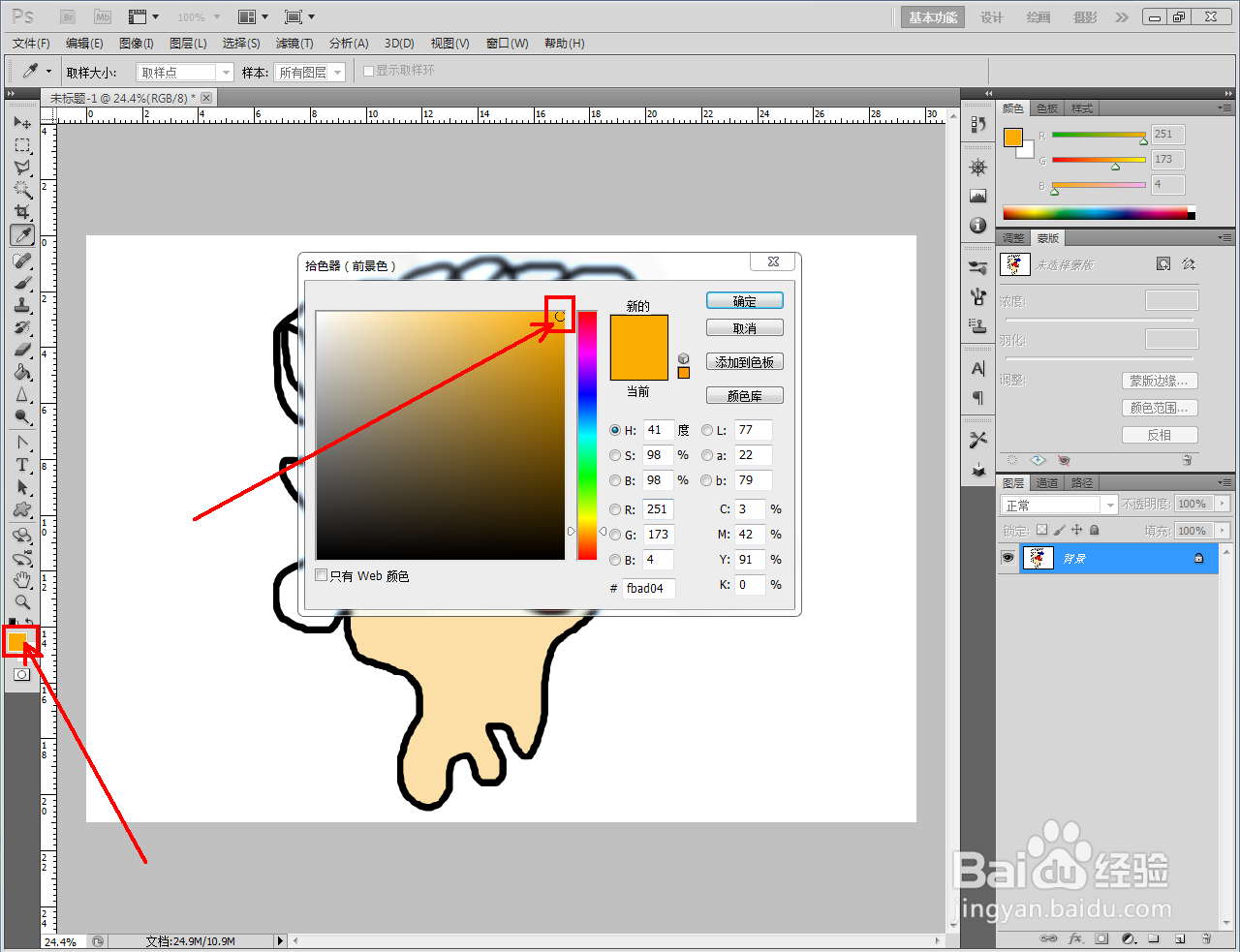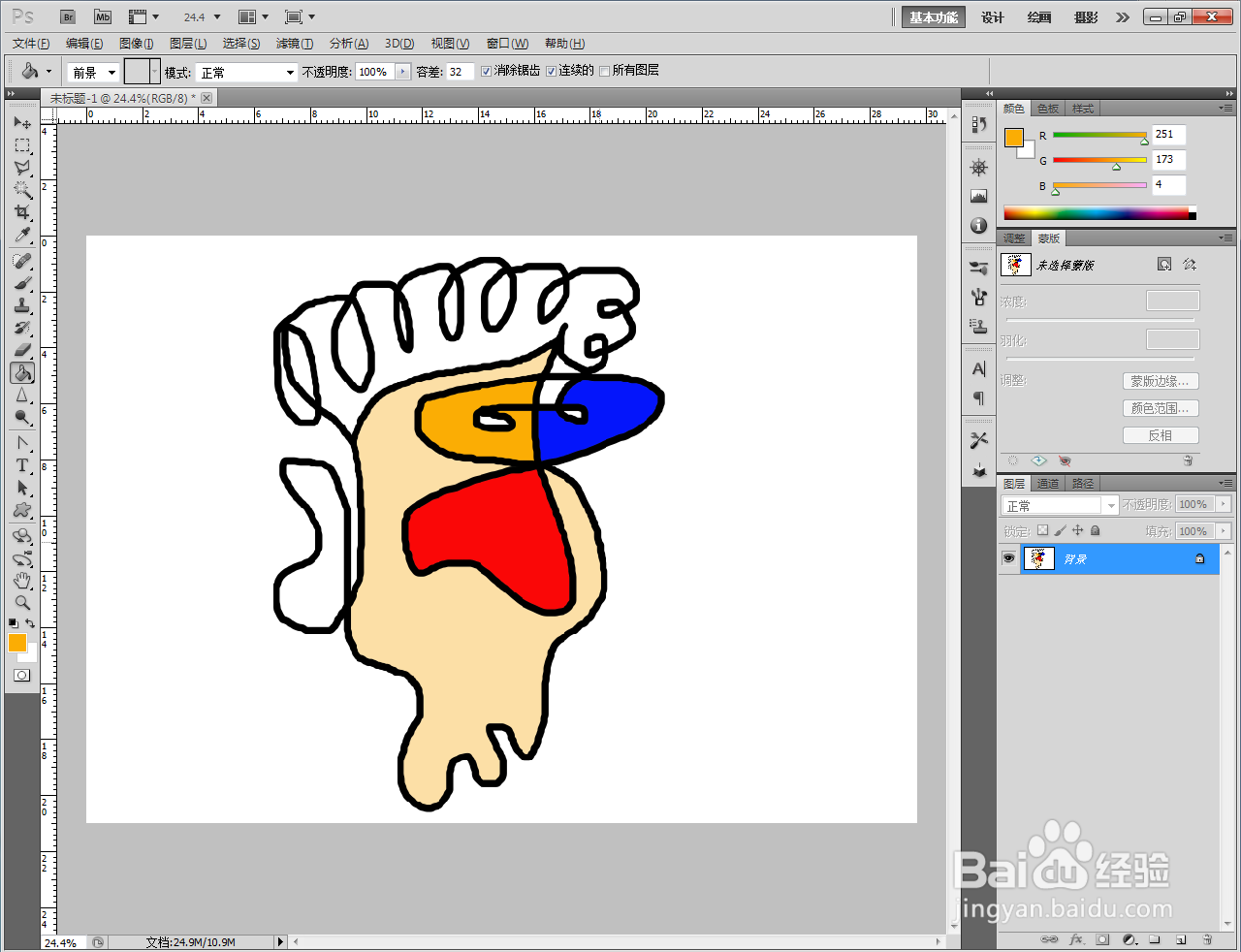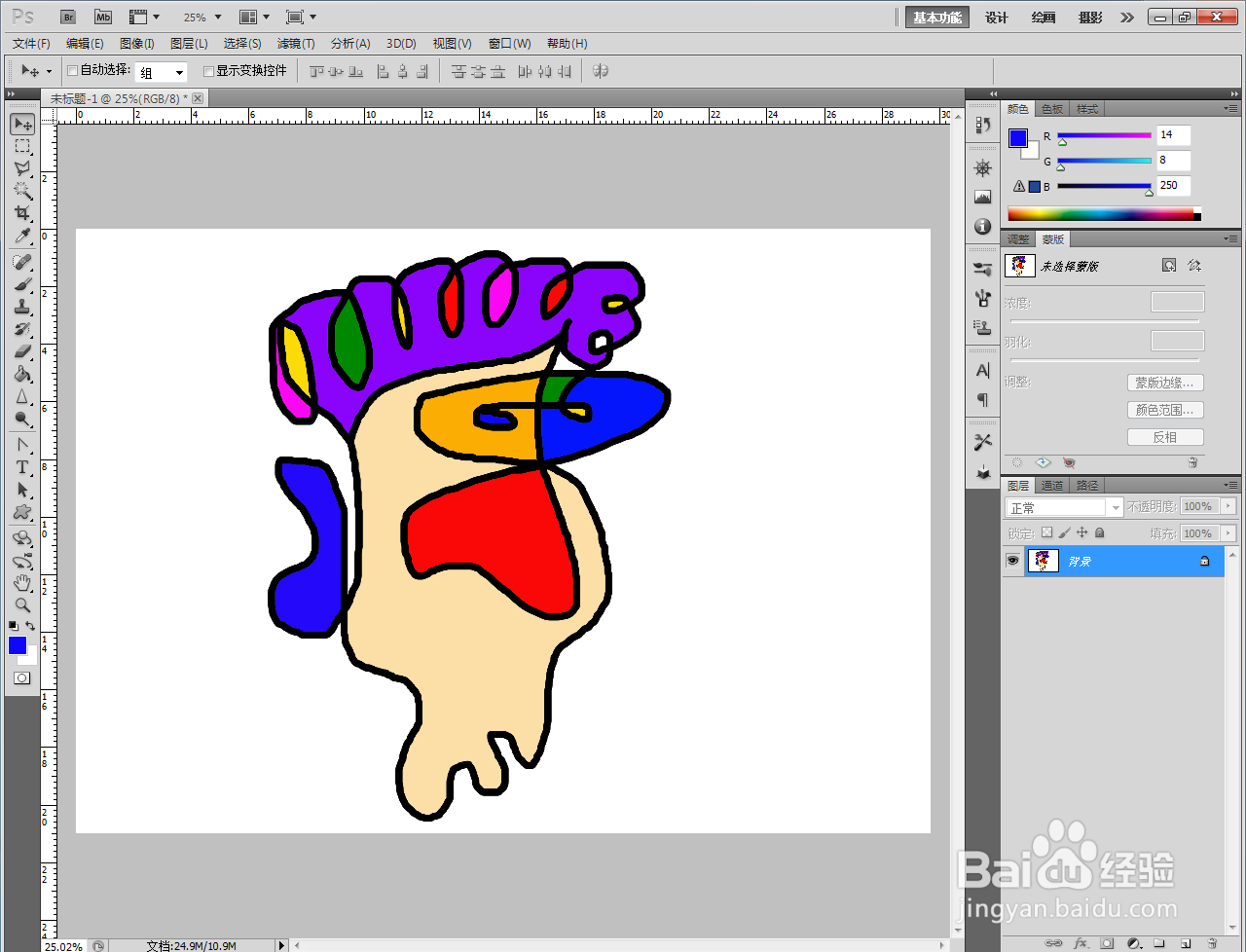1、打开Adobe Photoshop CS5软件,进入软件作图区域;
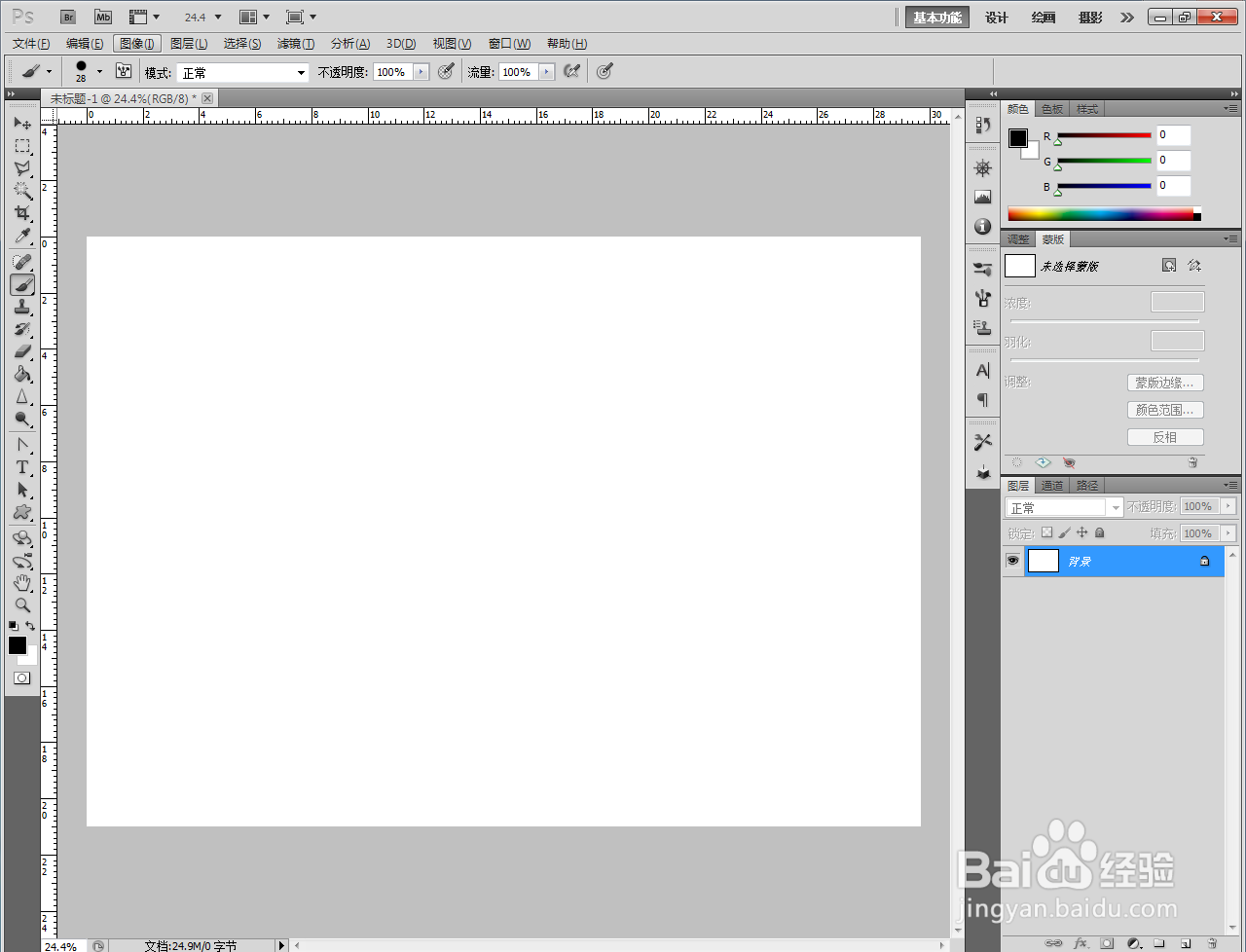
2、点击【画笔工具】,按图示在作图区域绘制一个线条图案;
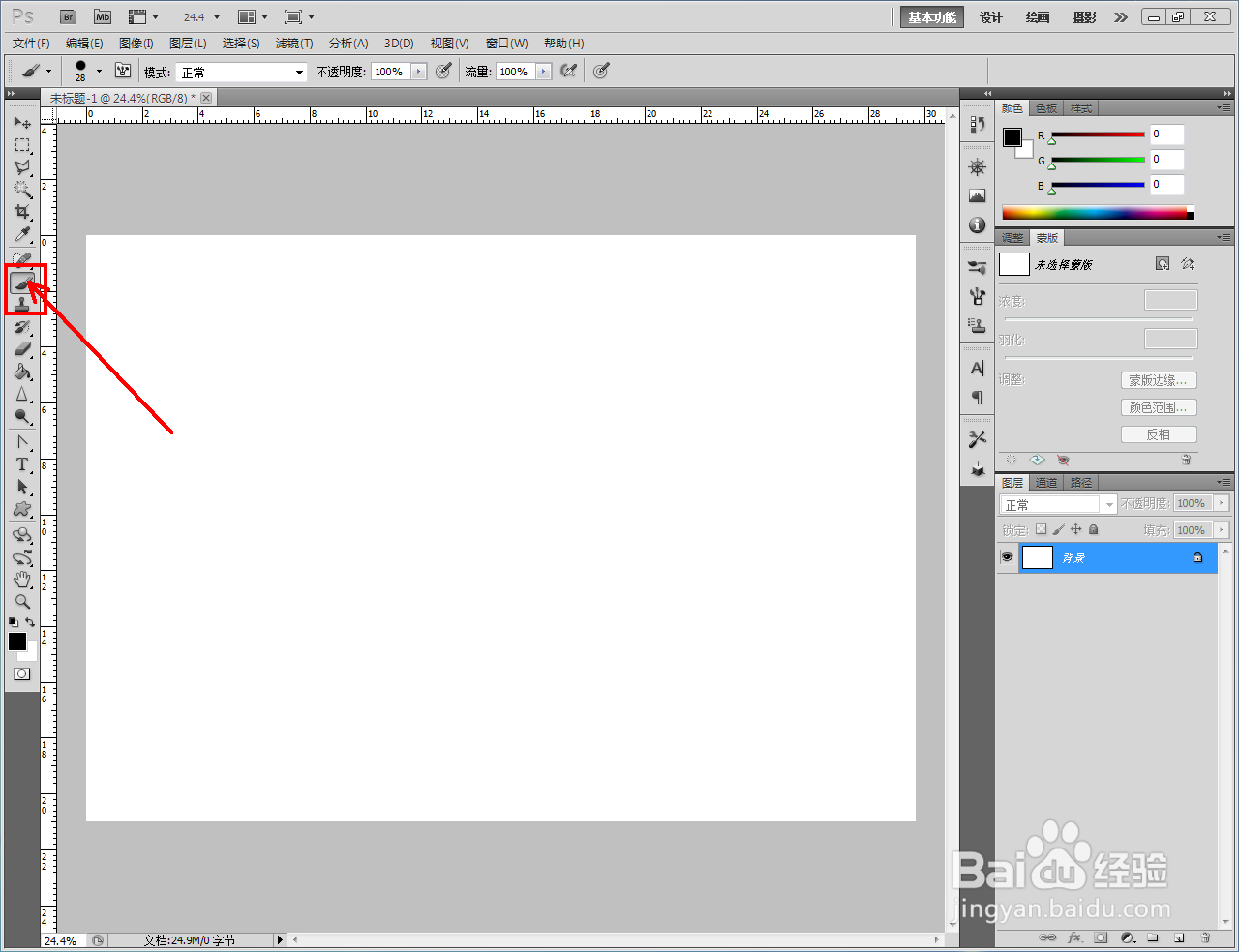
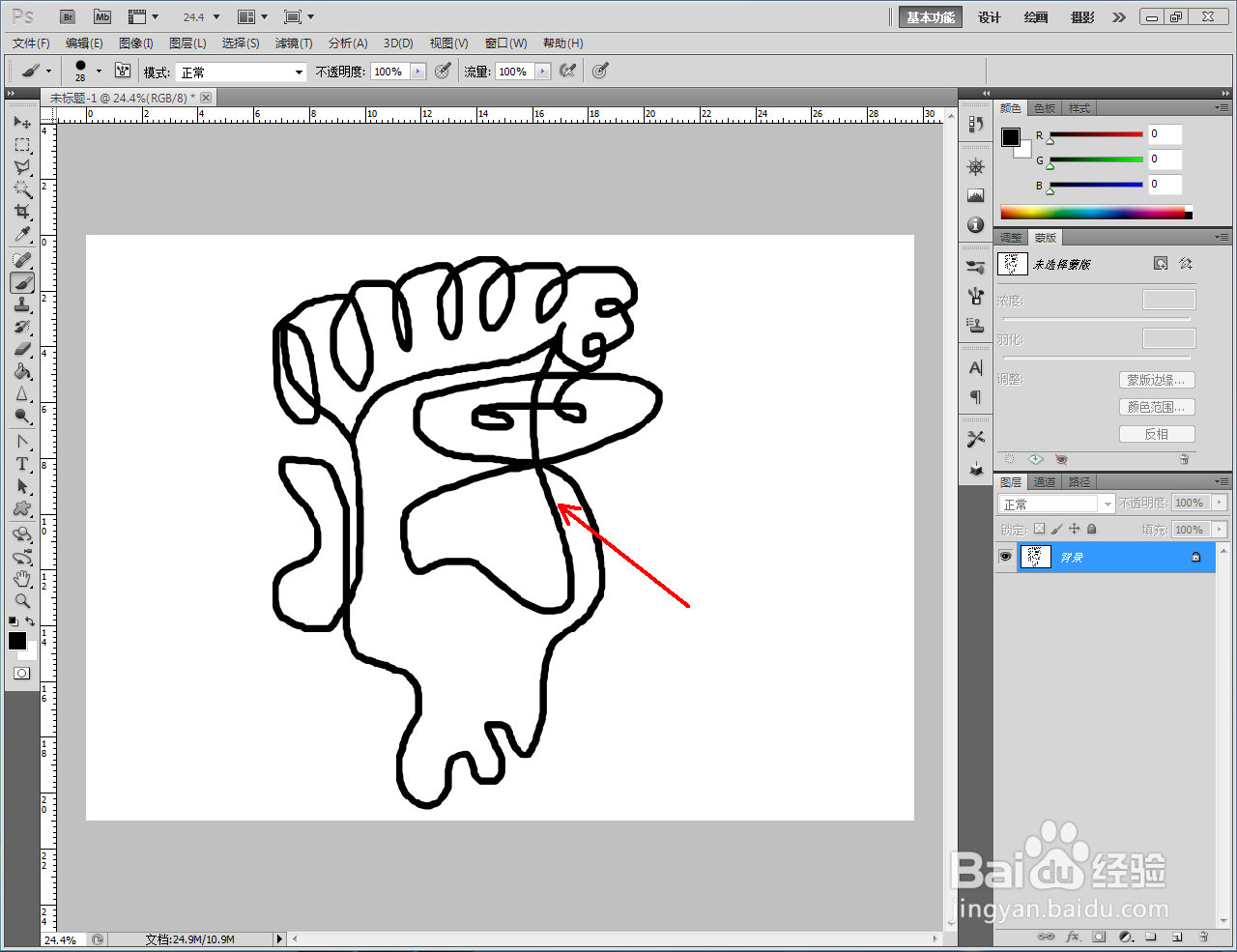
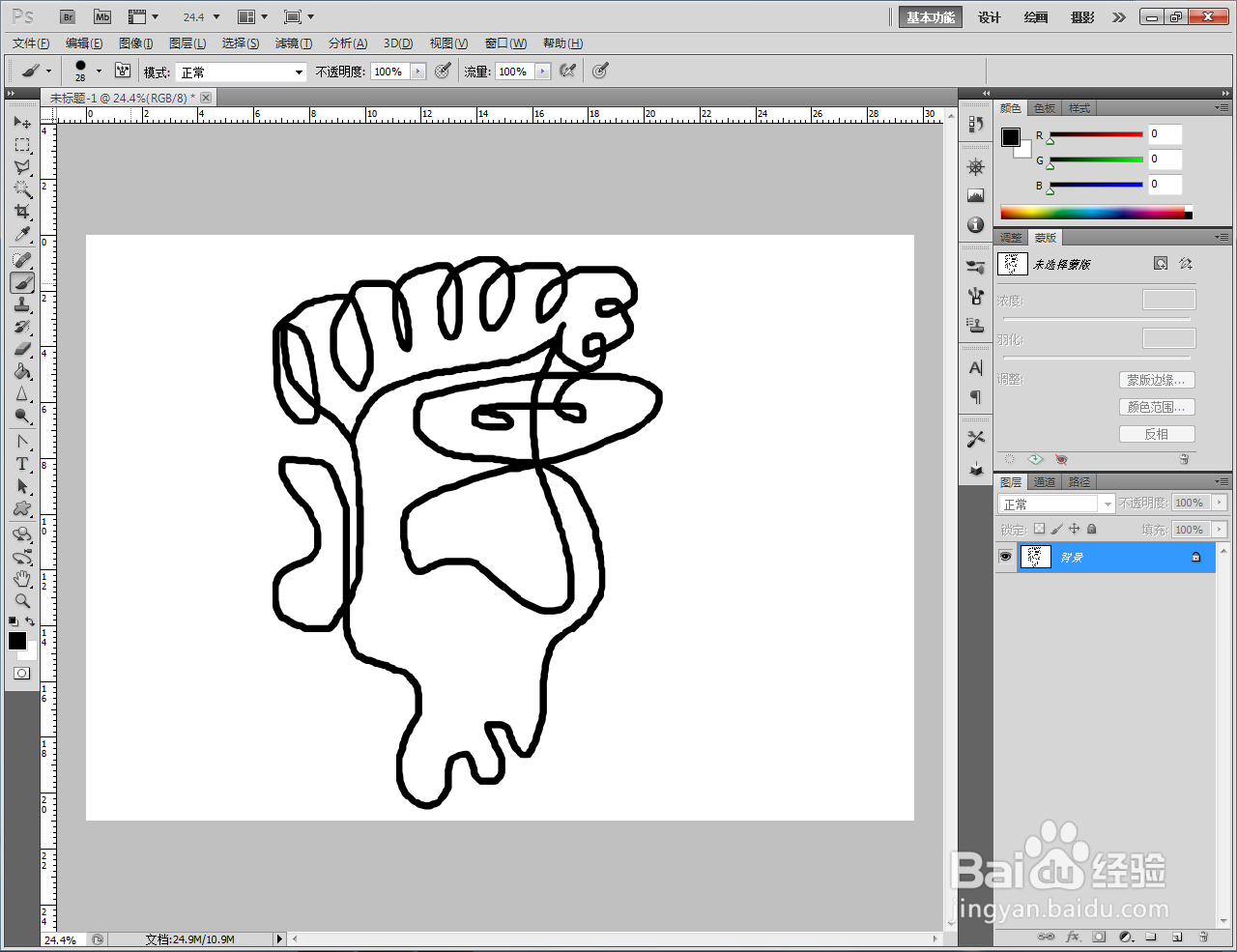
3、点击【油漆桶工具】,按图示选择【前景】后,点击前景色并按图示参数设置好一个皮肤色。完成后,鼠标左键点击皮肤区域进行颜色填充;
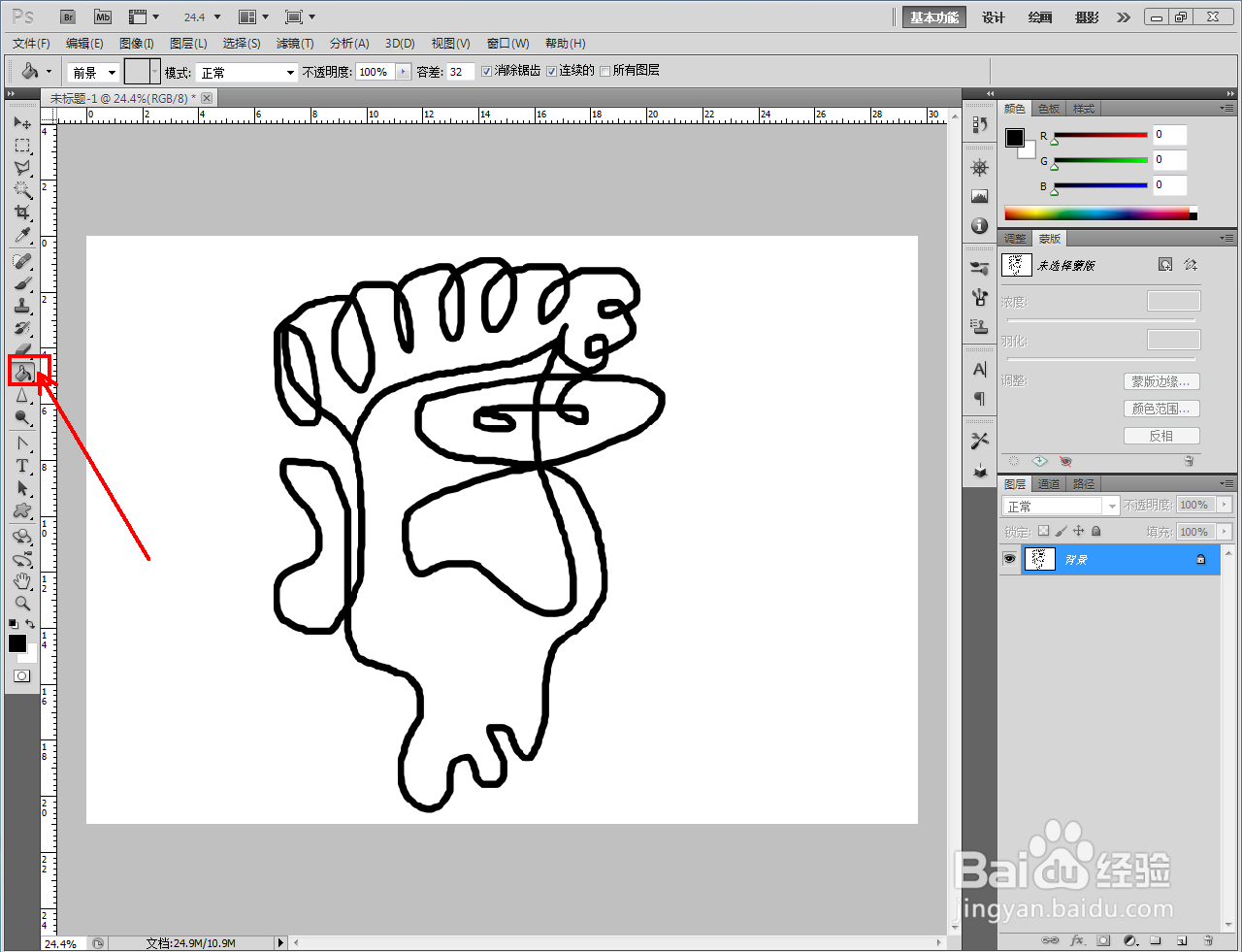
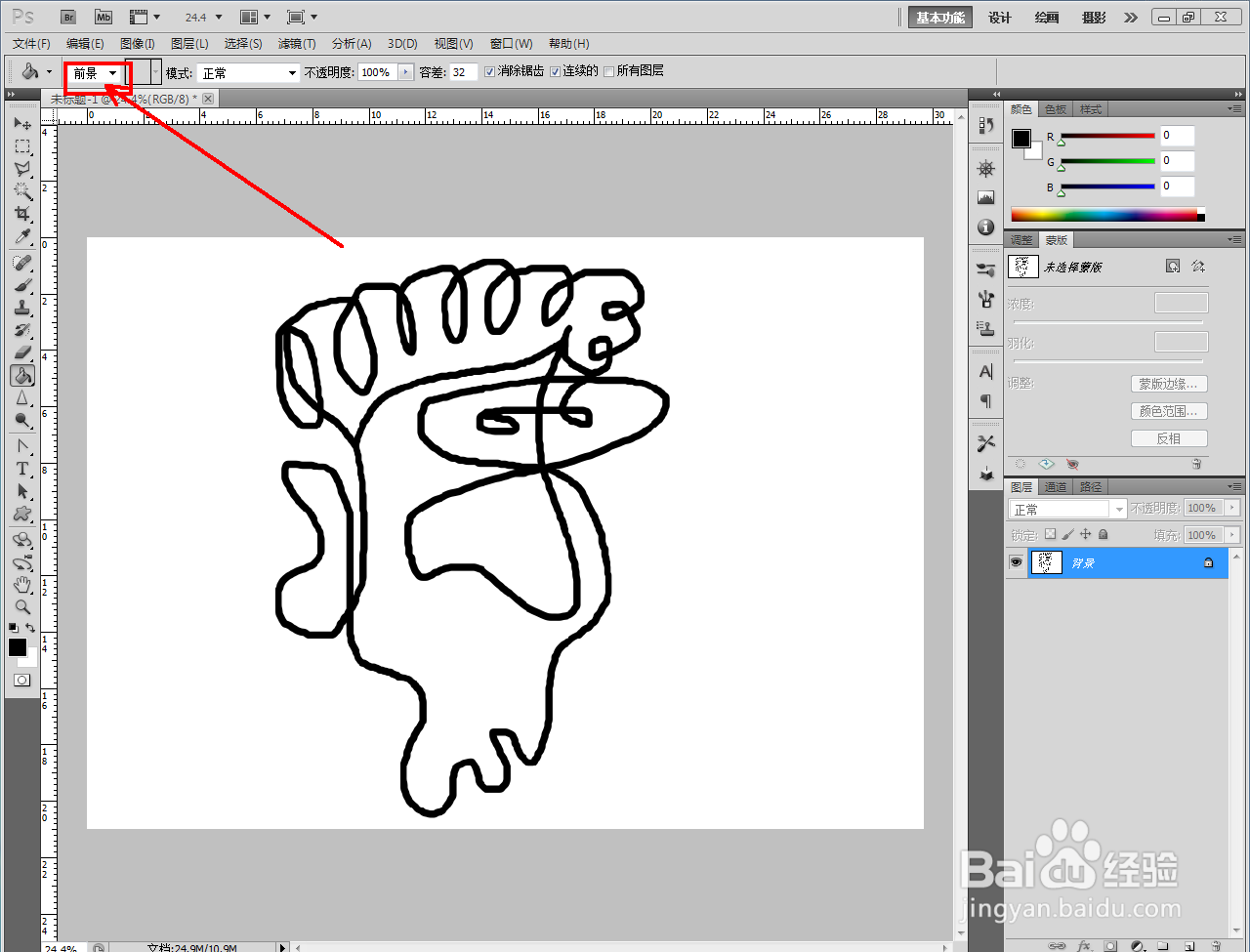
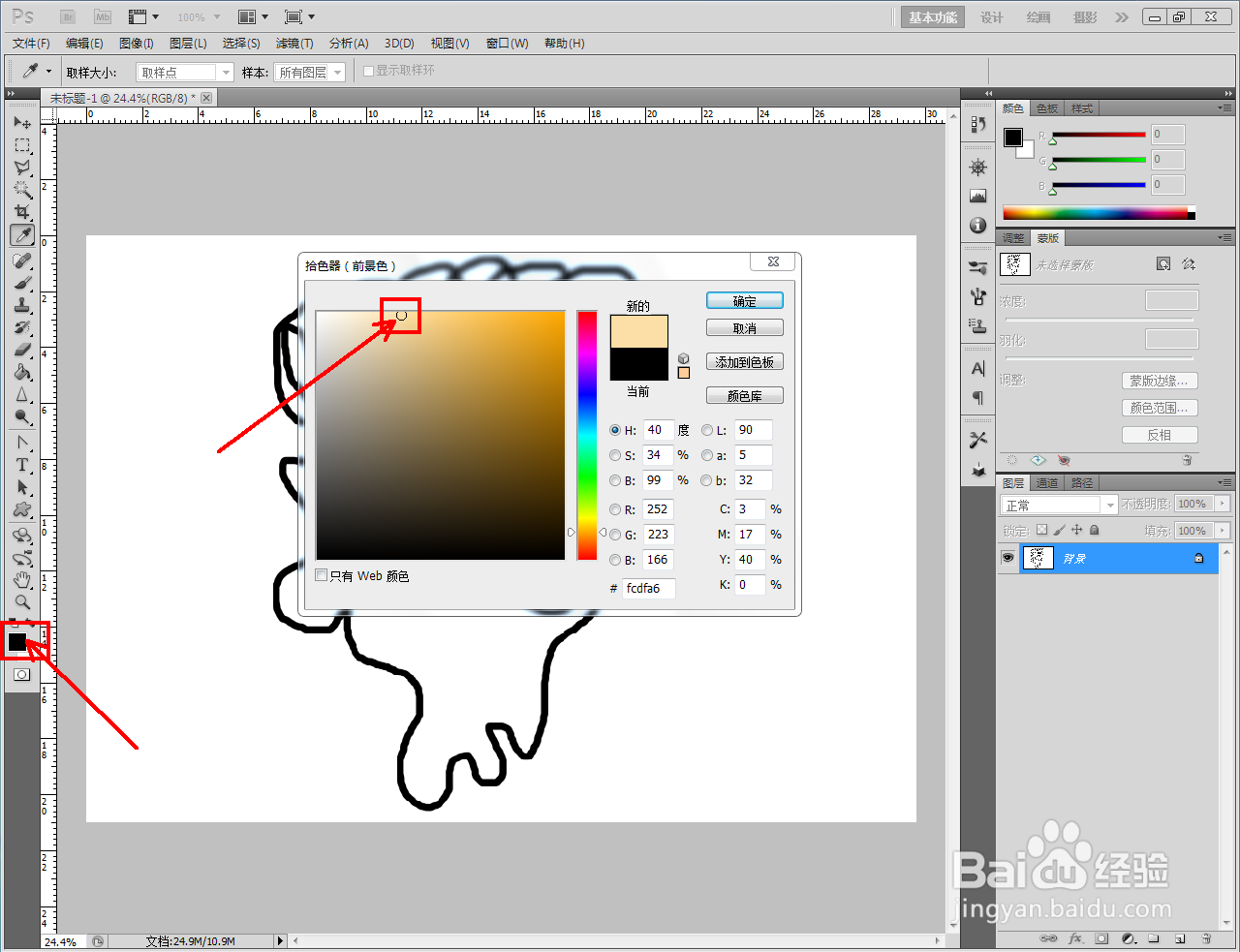
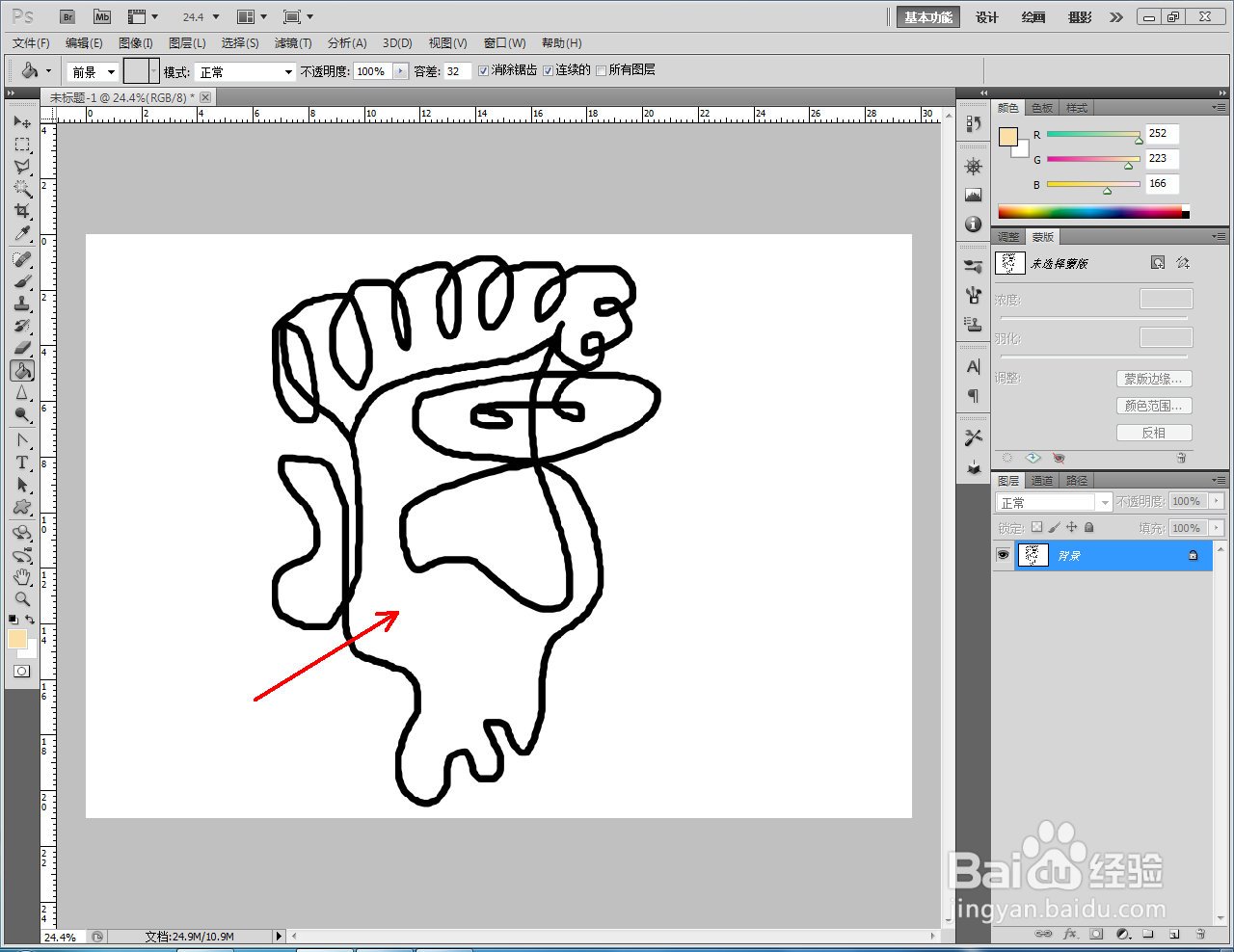
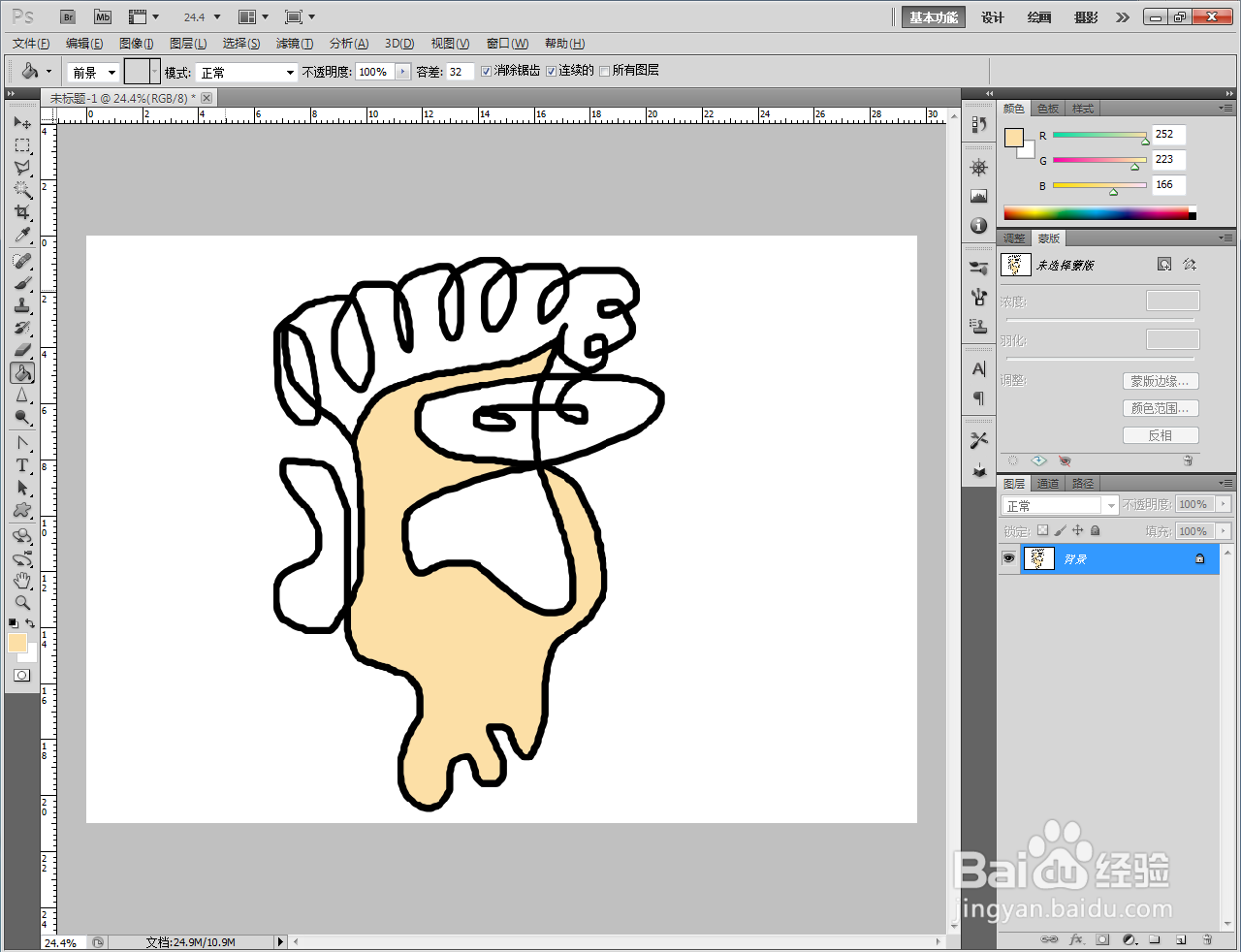
4、通过设置不同的前景色,完成其他区域的颜色填充即可。以上就是关于ps油漆桶工具填充颜色方法的所有介绍。
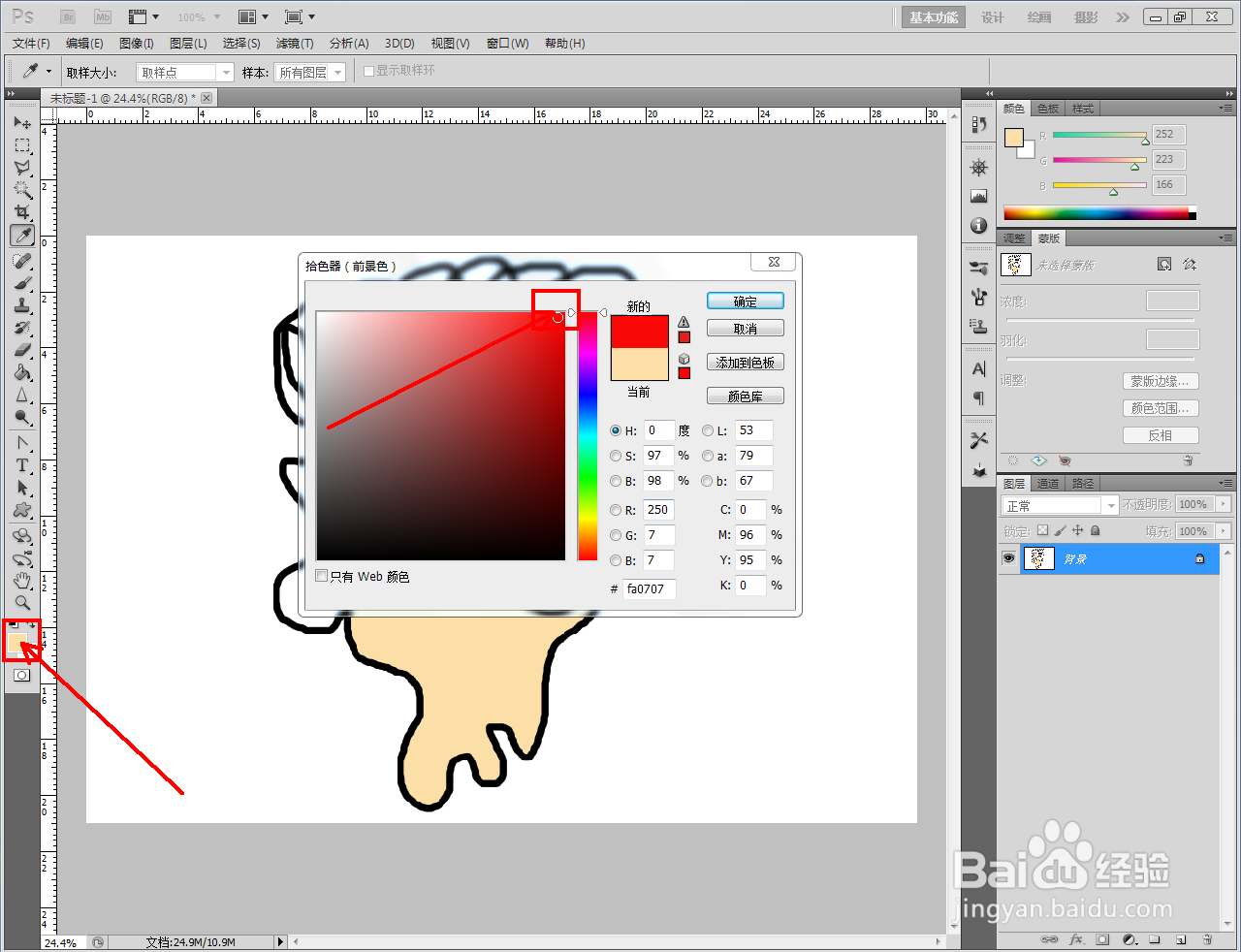
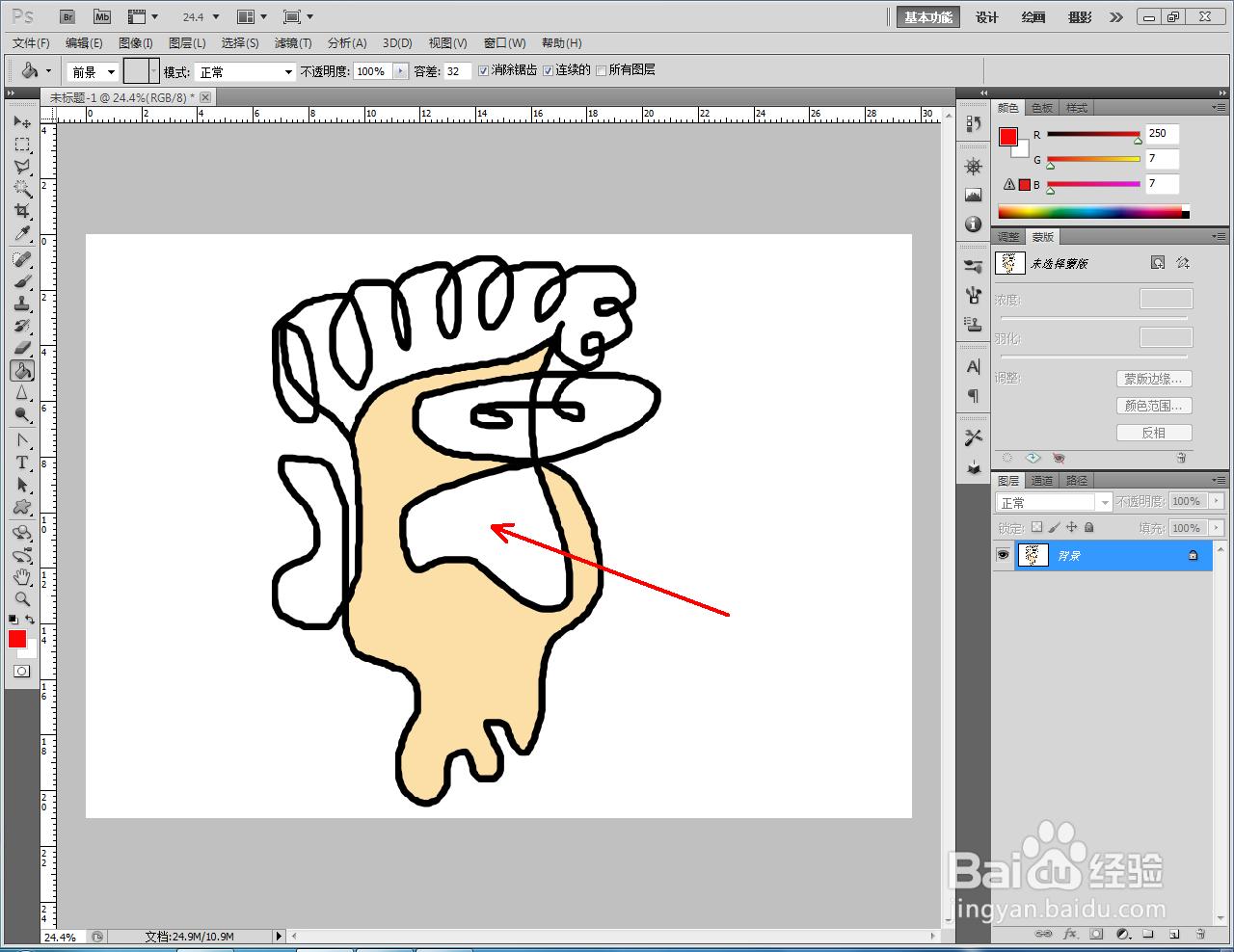
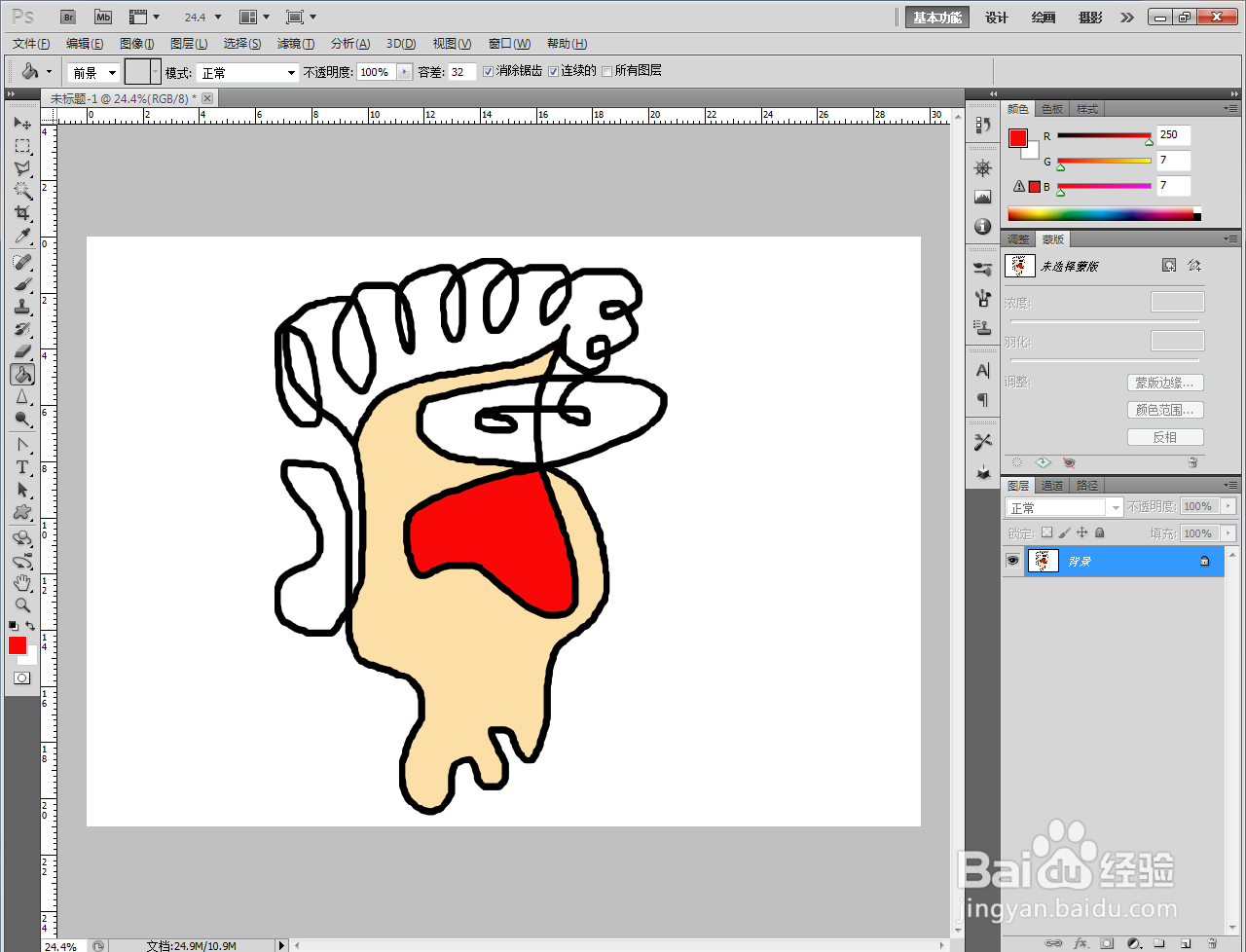
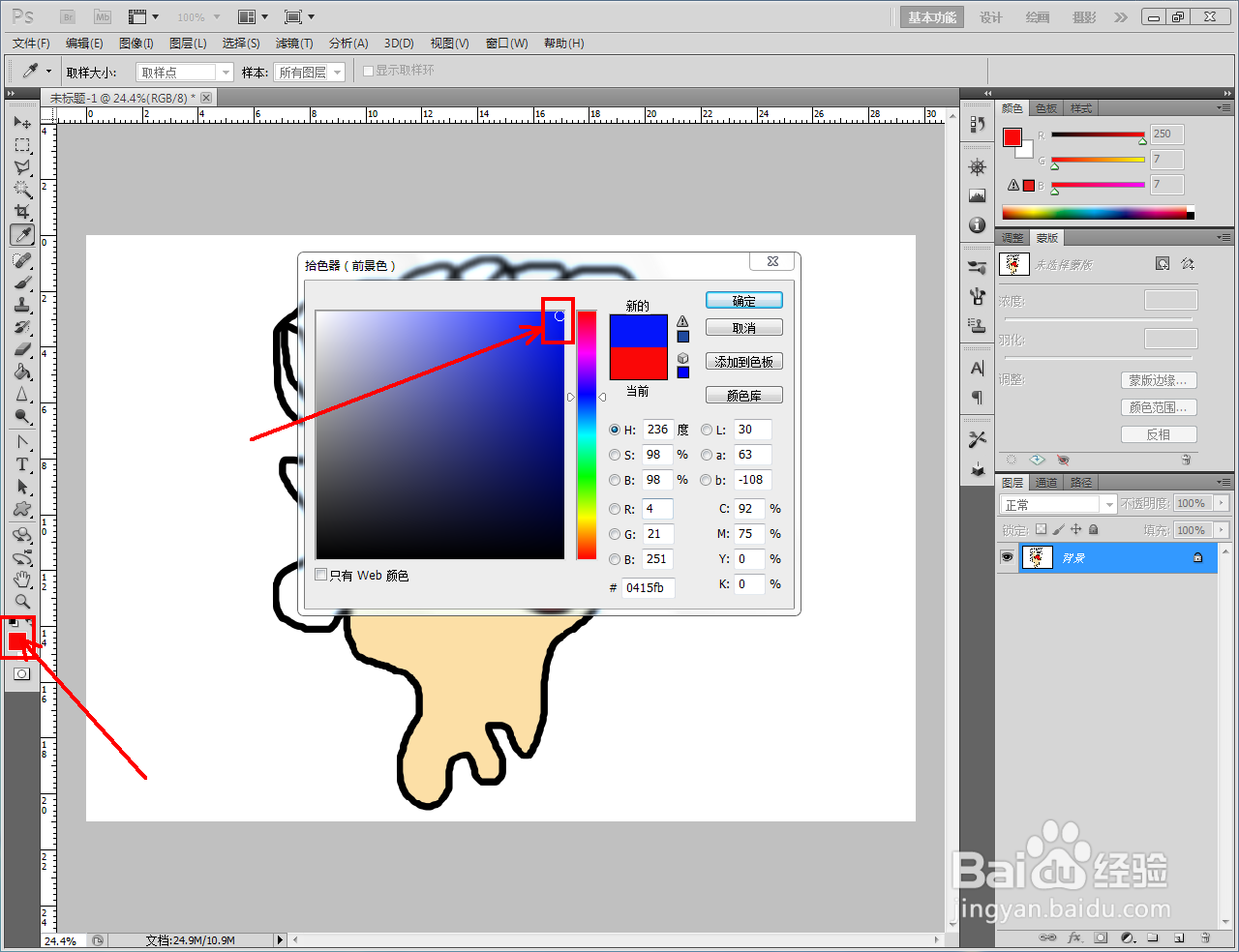
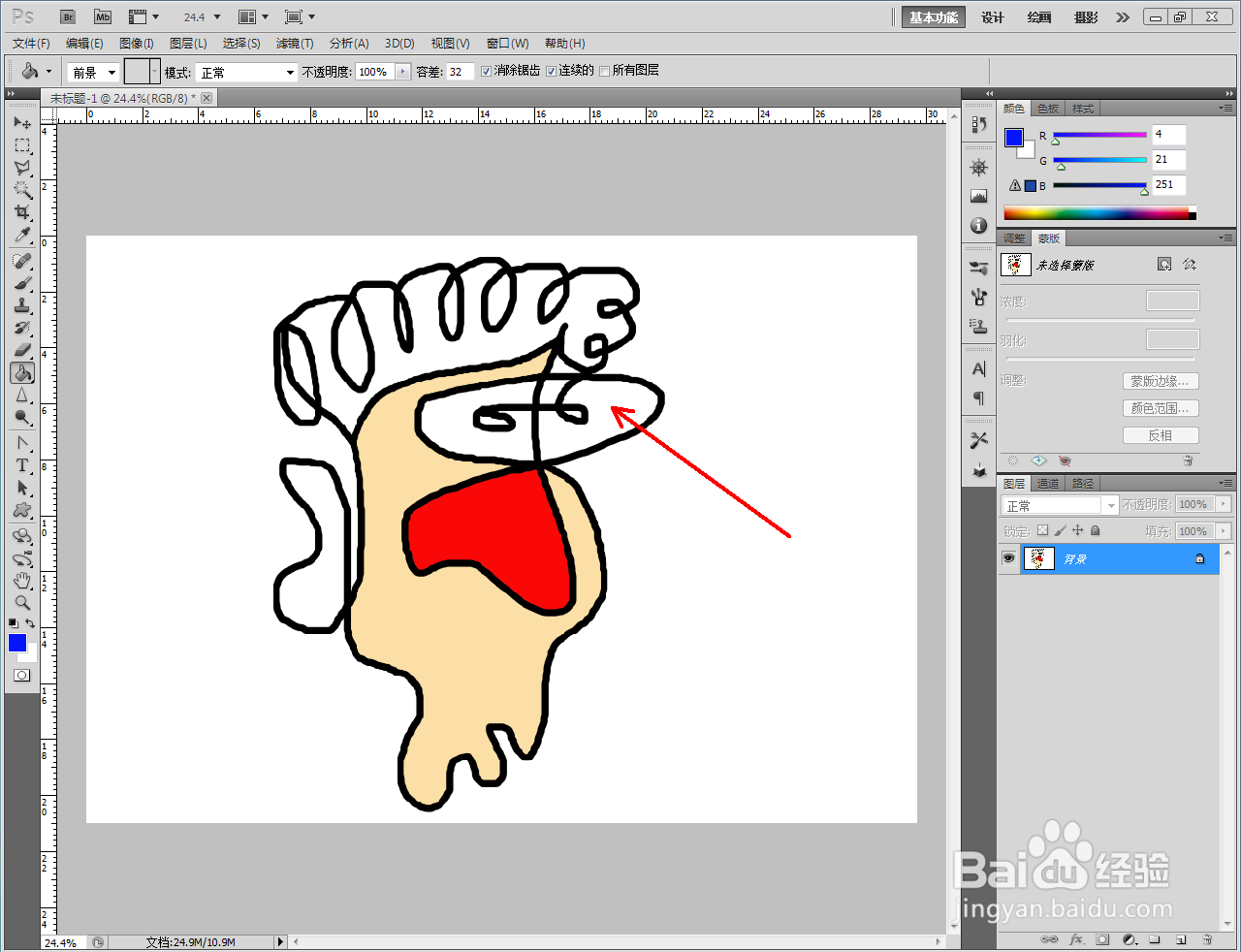
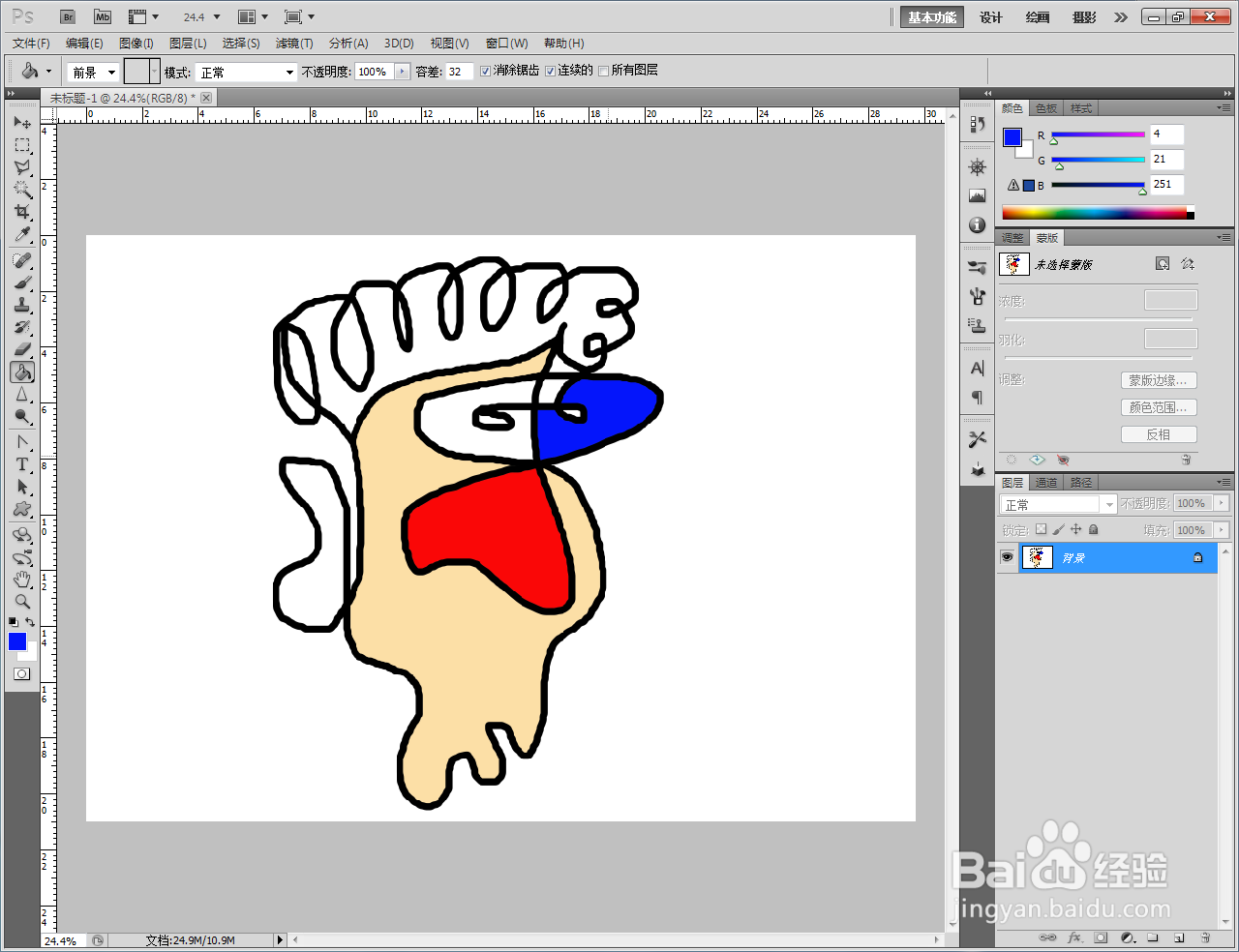
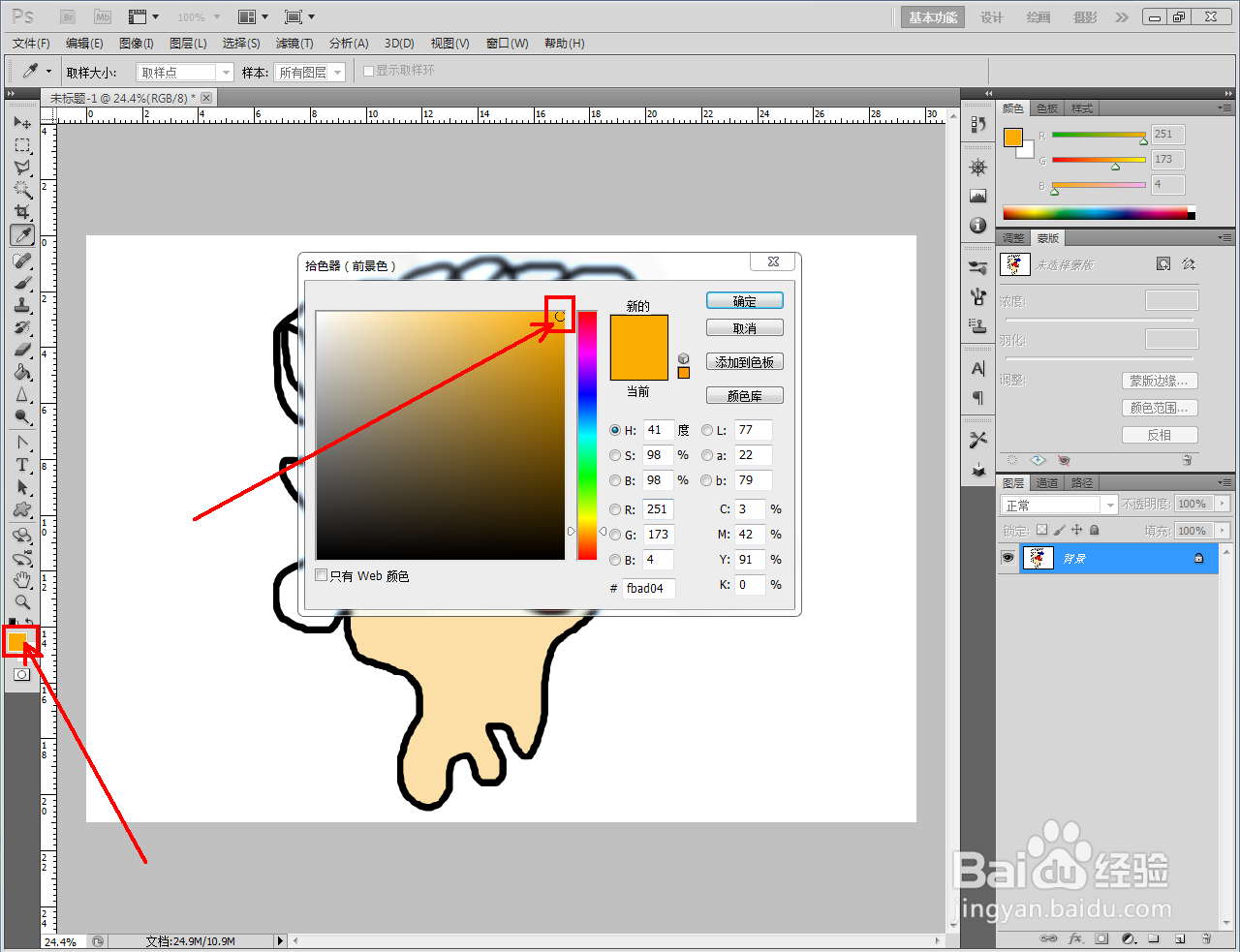

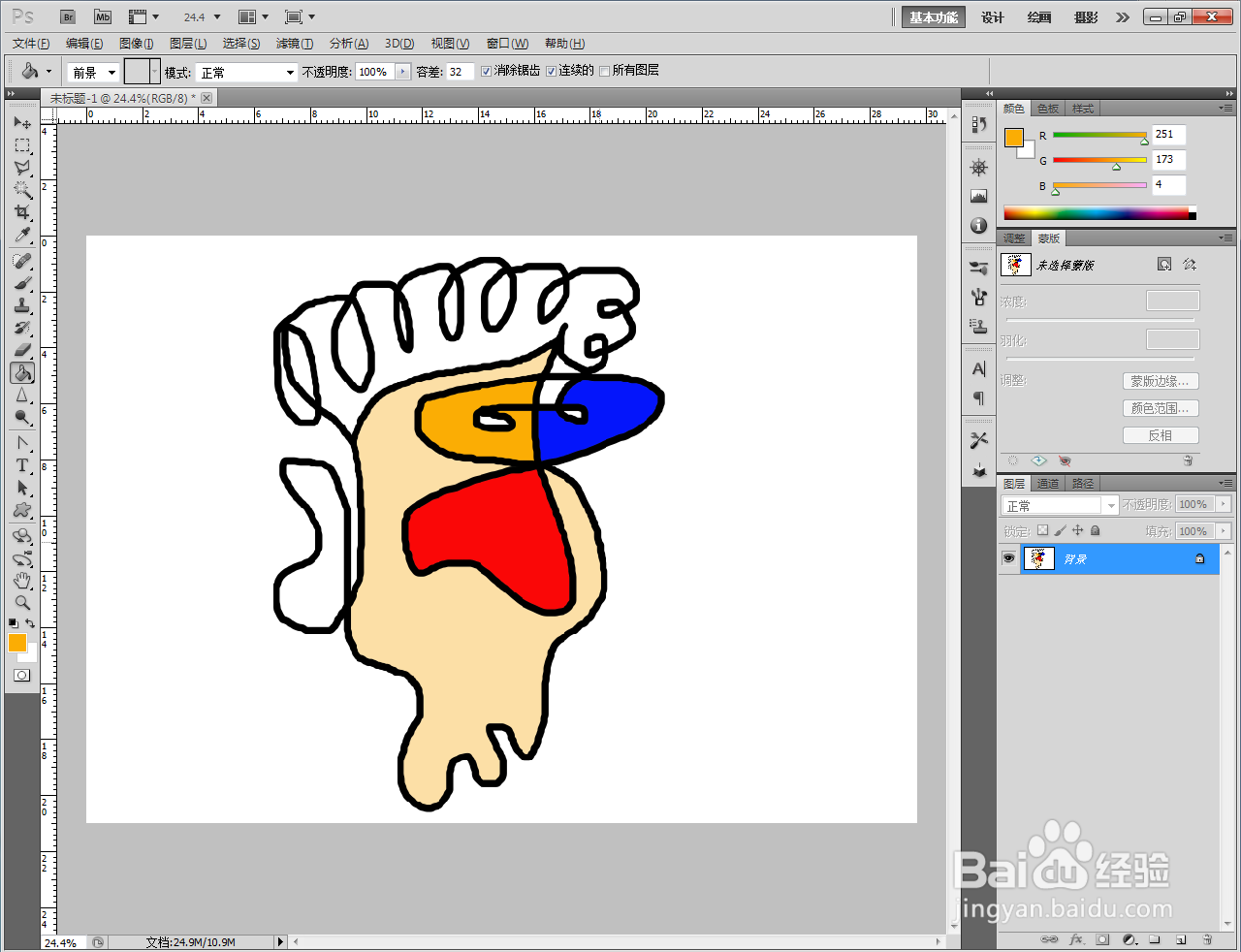
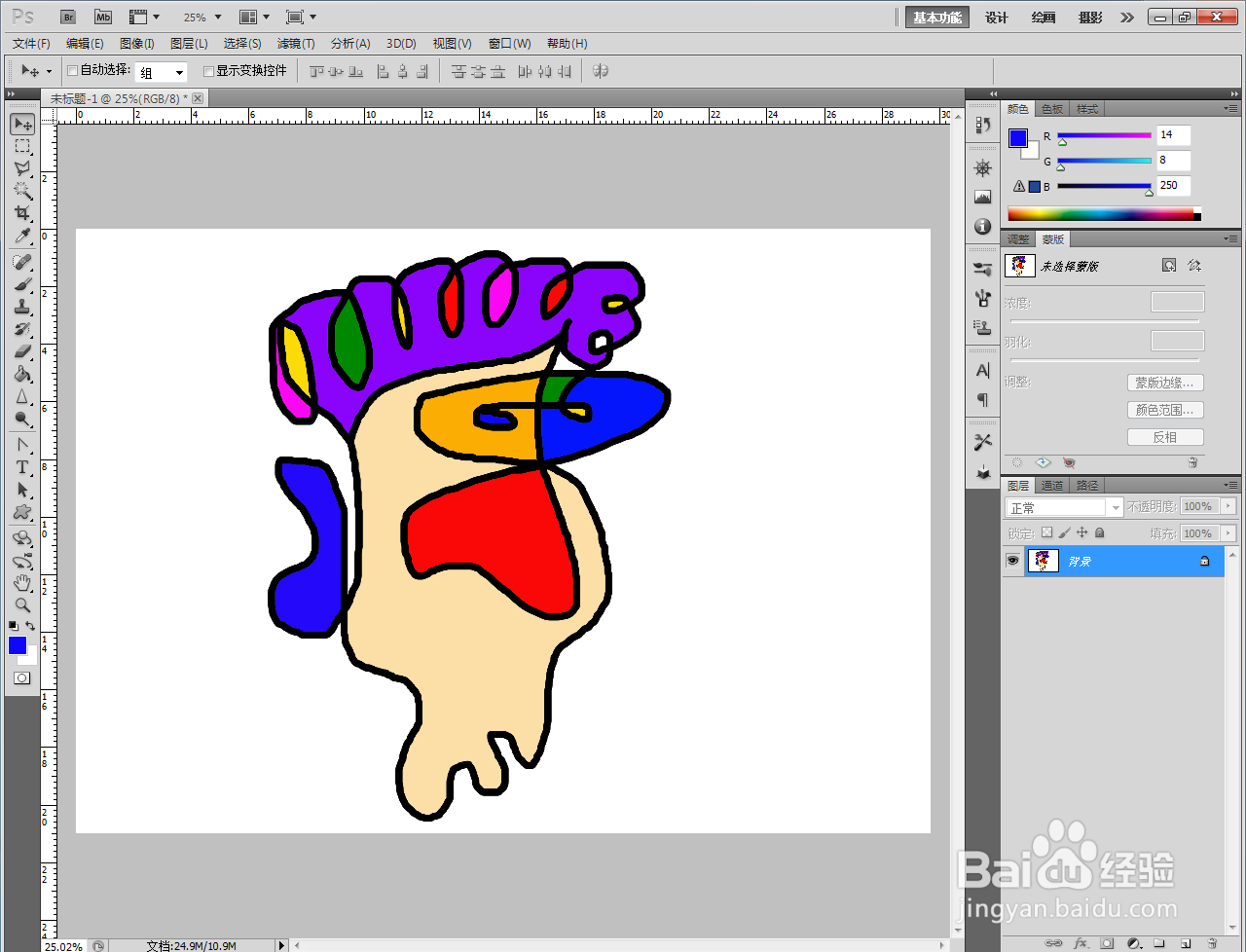
1、打开Adobe Photoshop CS5软件,进入软件作图区域;
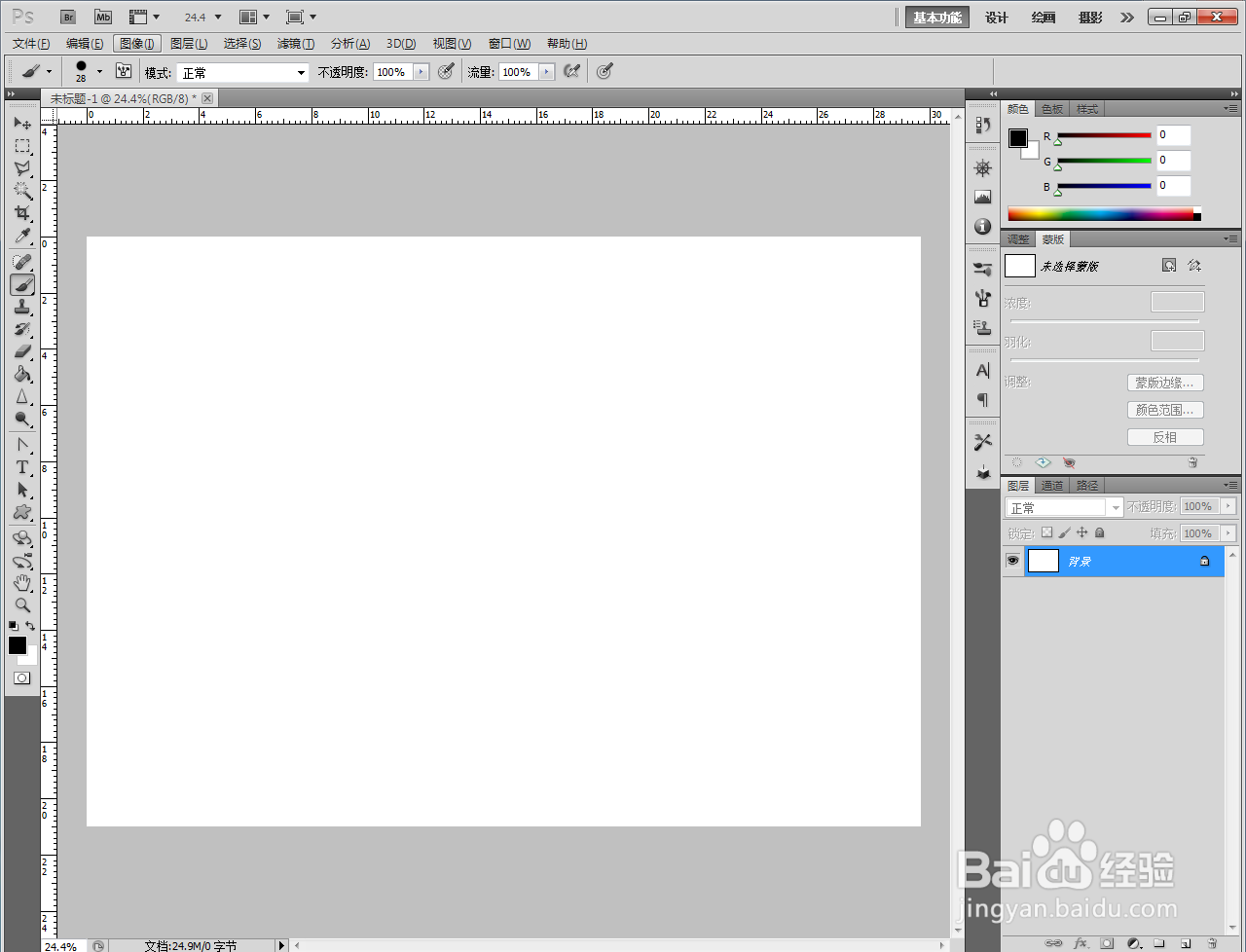
2、点击【画笔工具】,按图示在作图区域绘制一个线条图案;
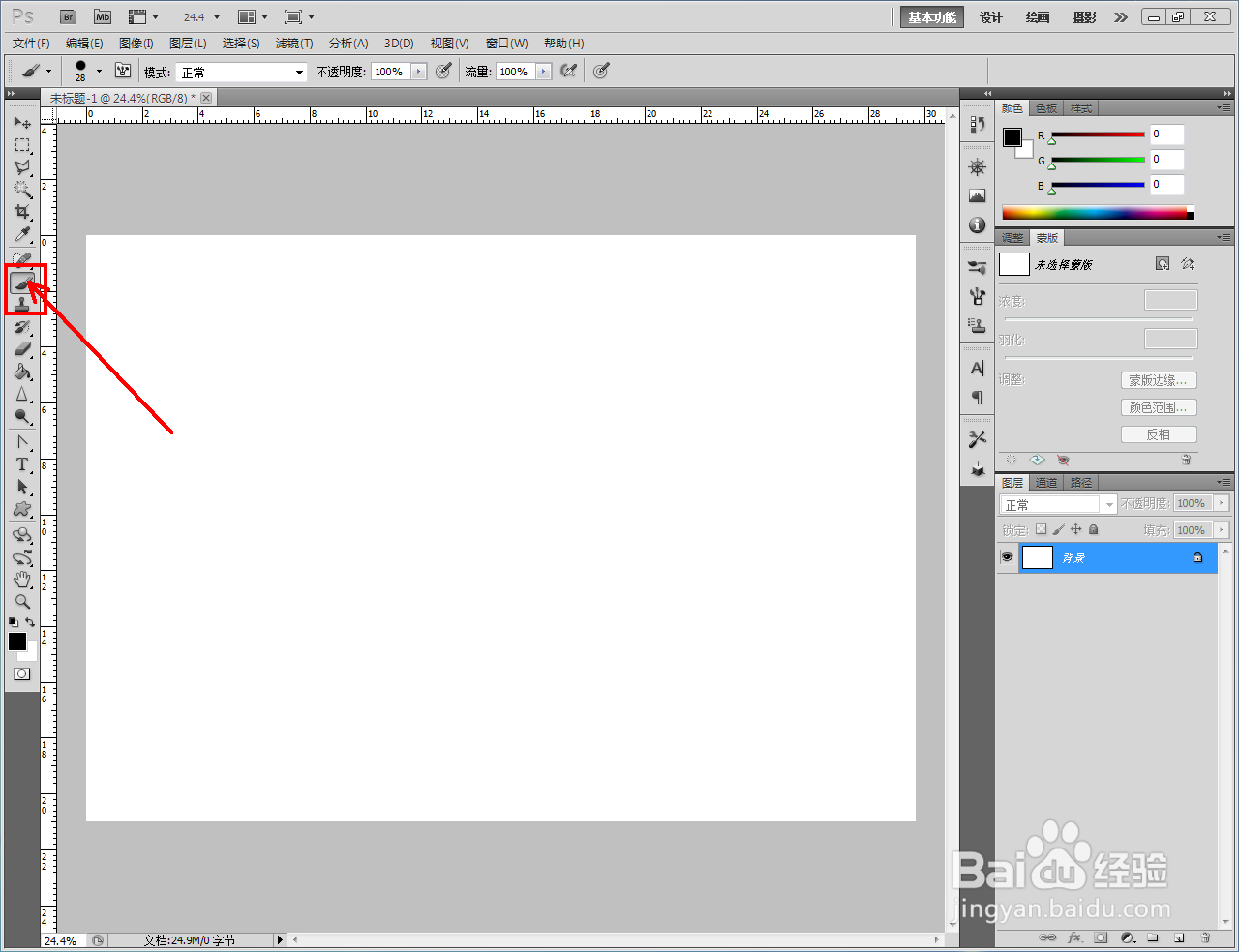
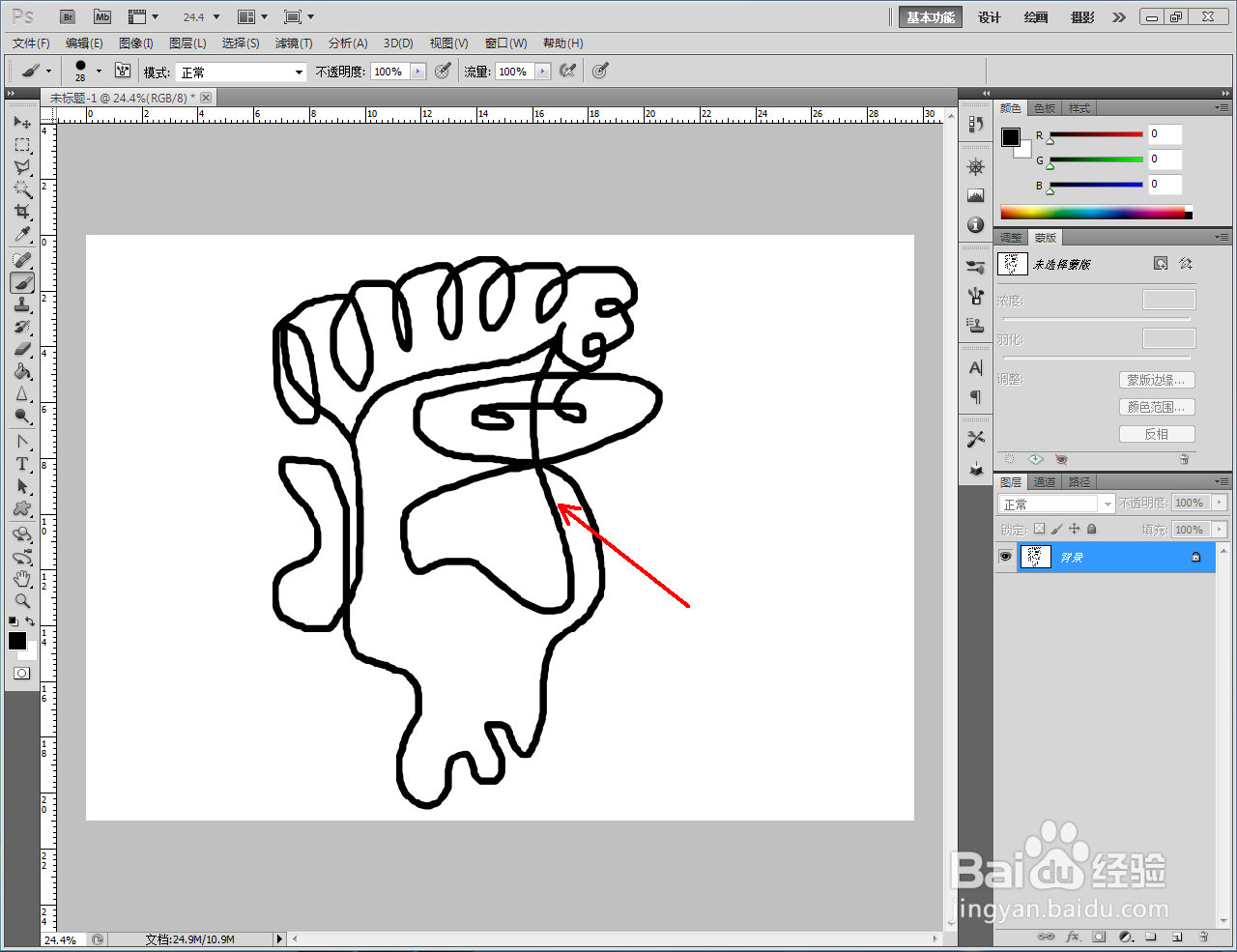
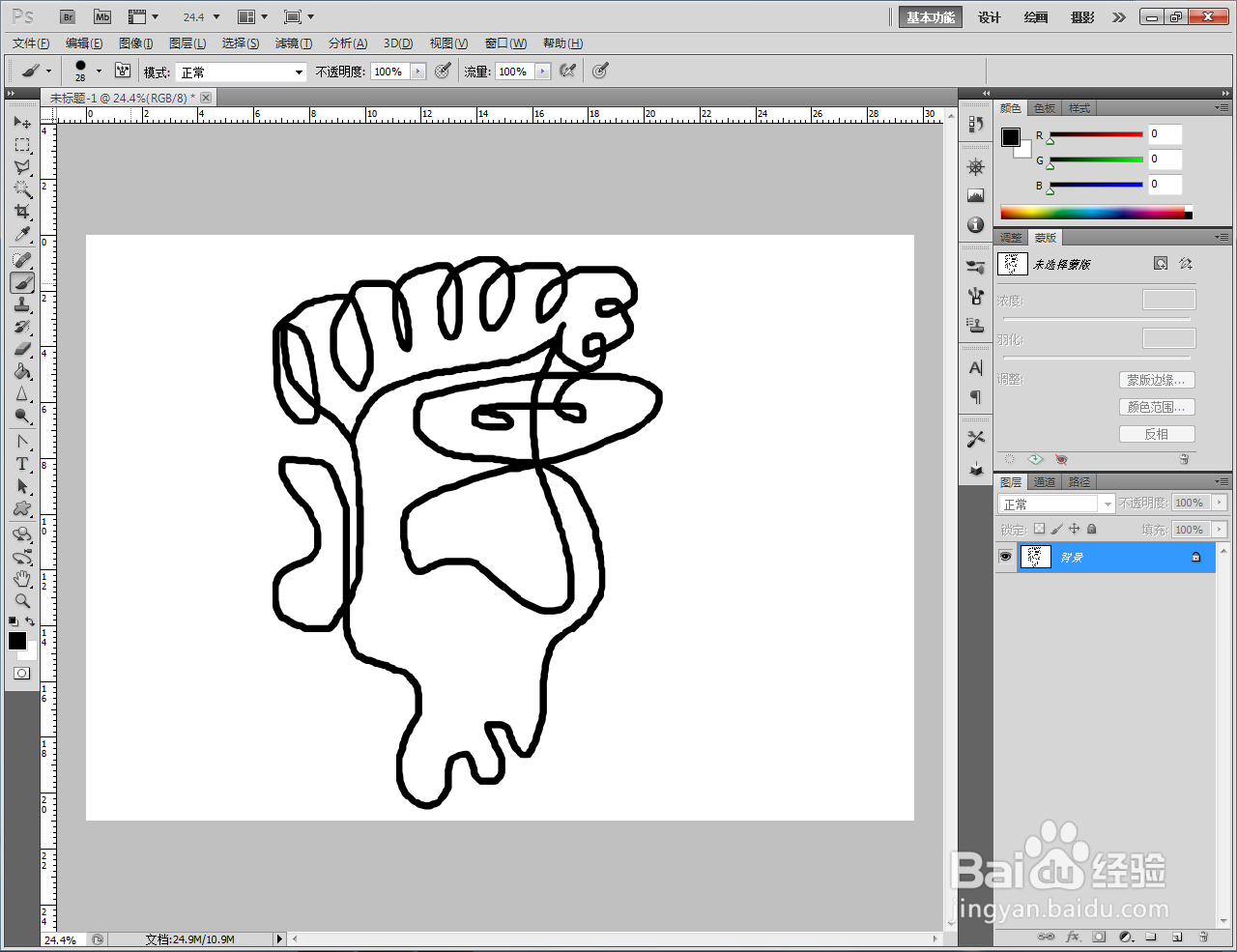
3、点击【油漆桶工具】,按图示选择【前景】后,点击前景色并按图示参数设置好一个皮肤色。完成后,鼠标左键点击皮肤区域进行颜色填充;
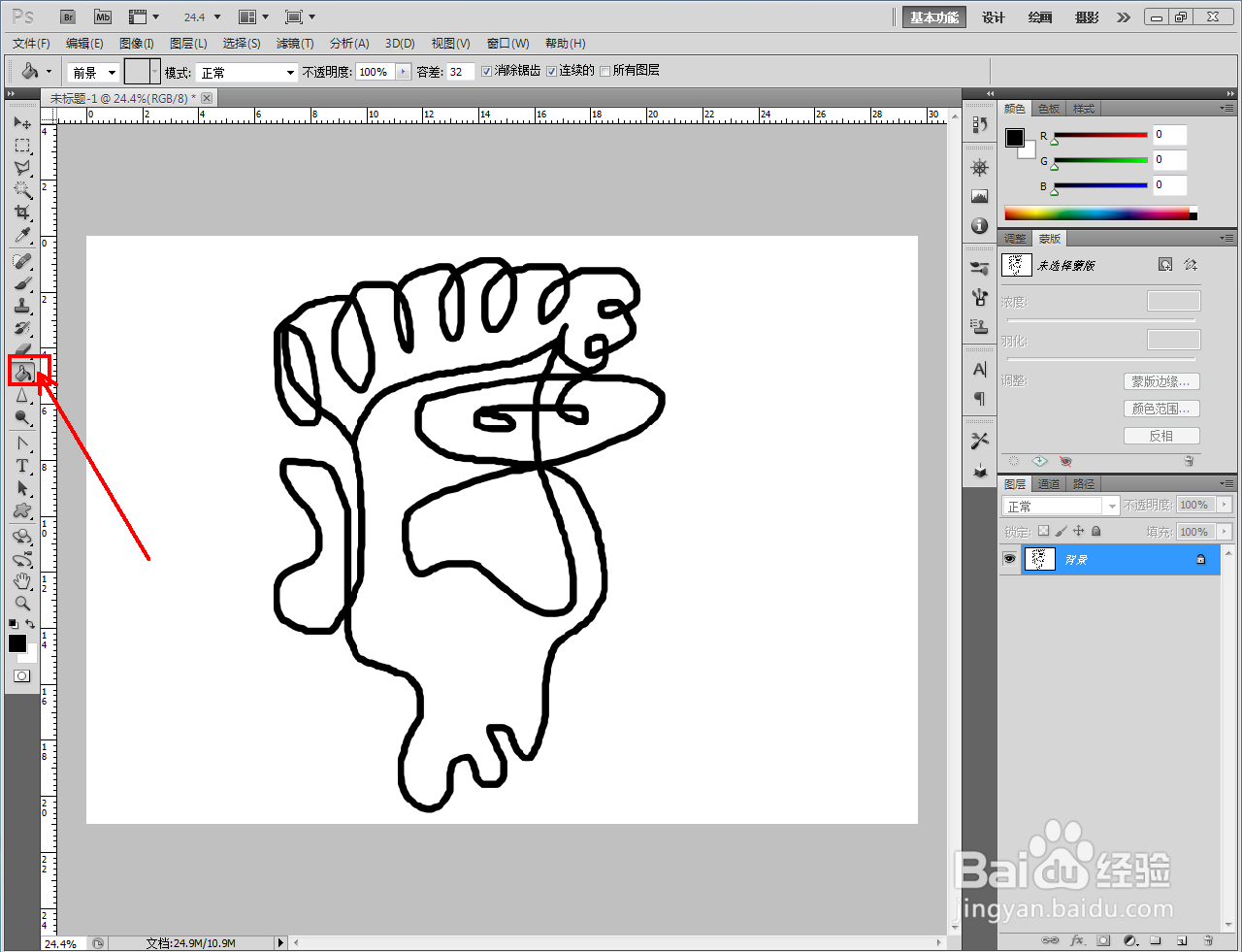
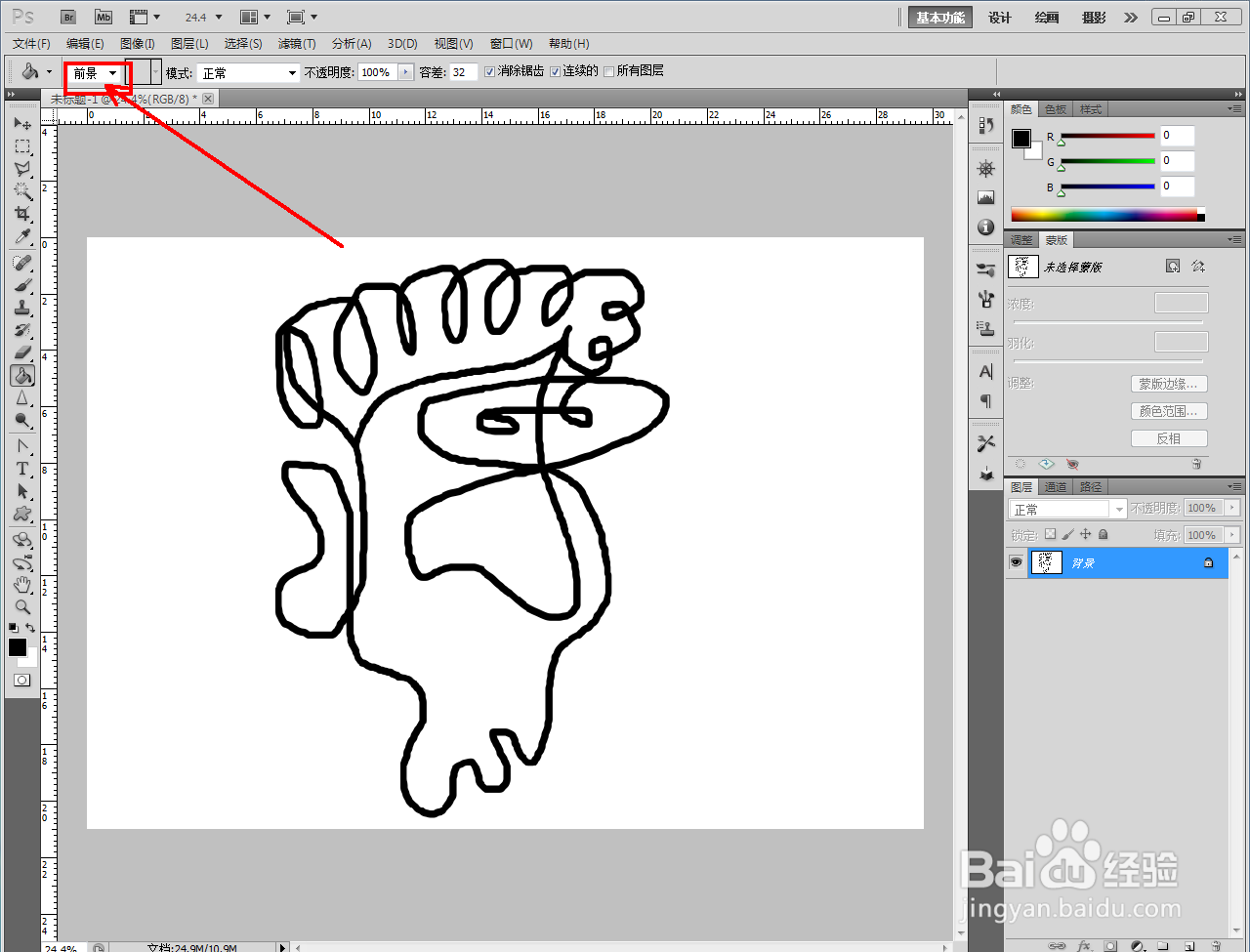
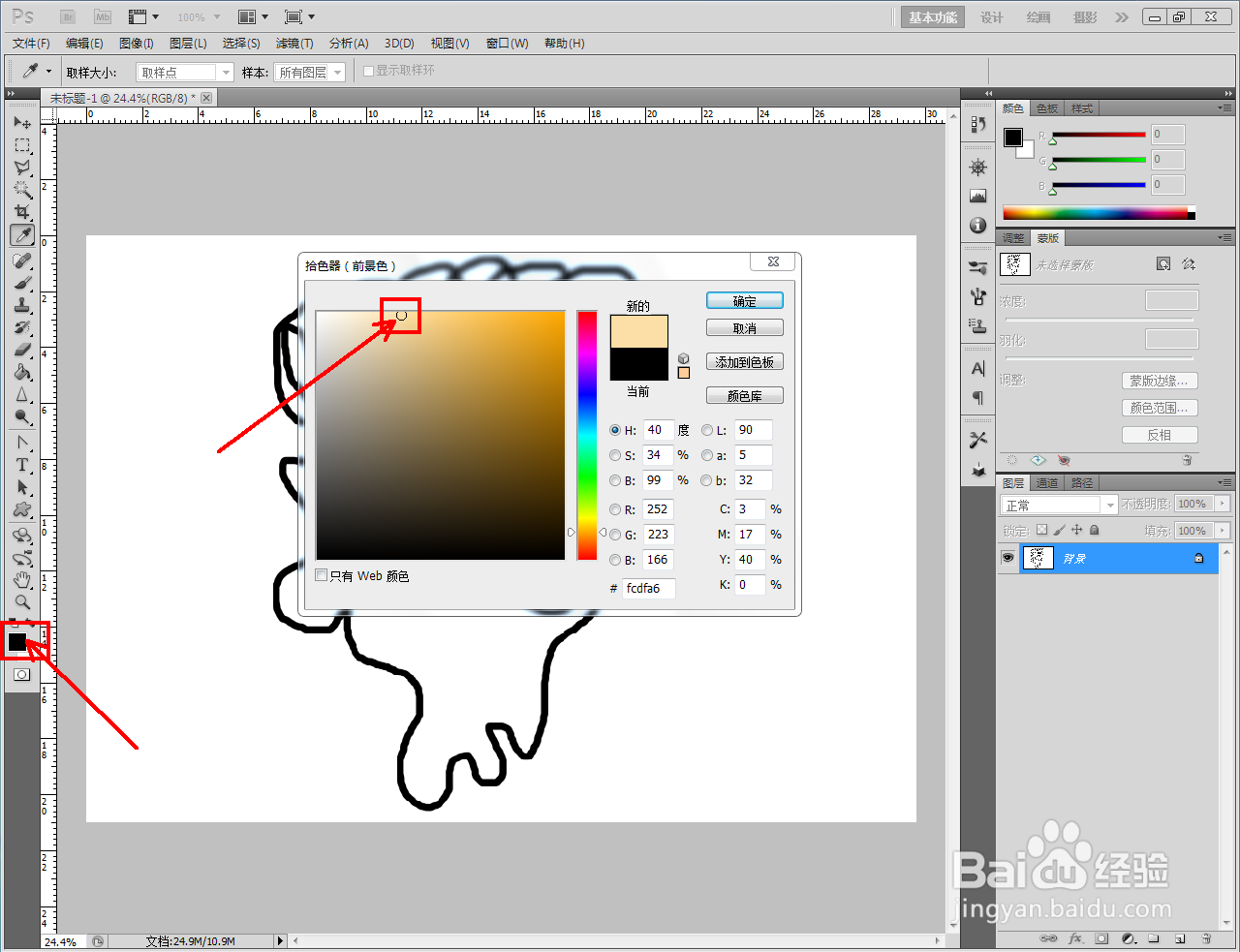
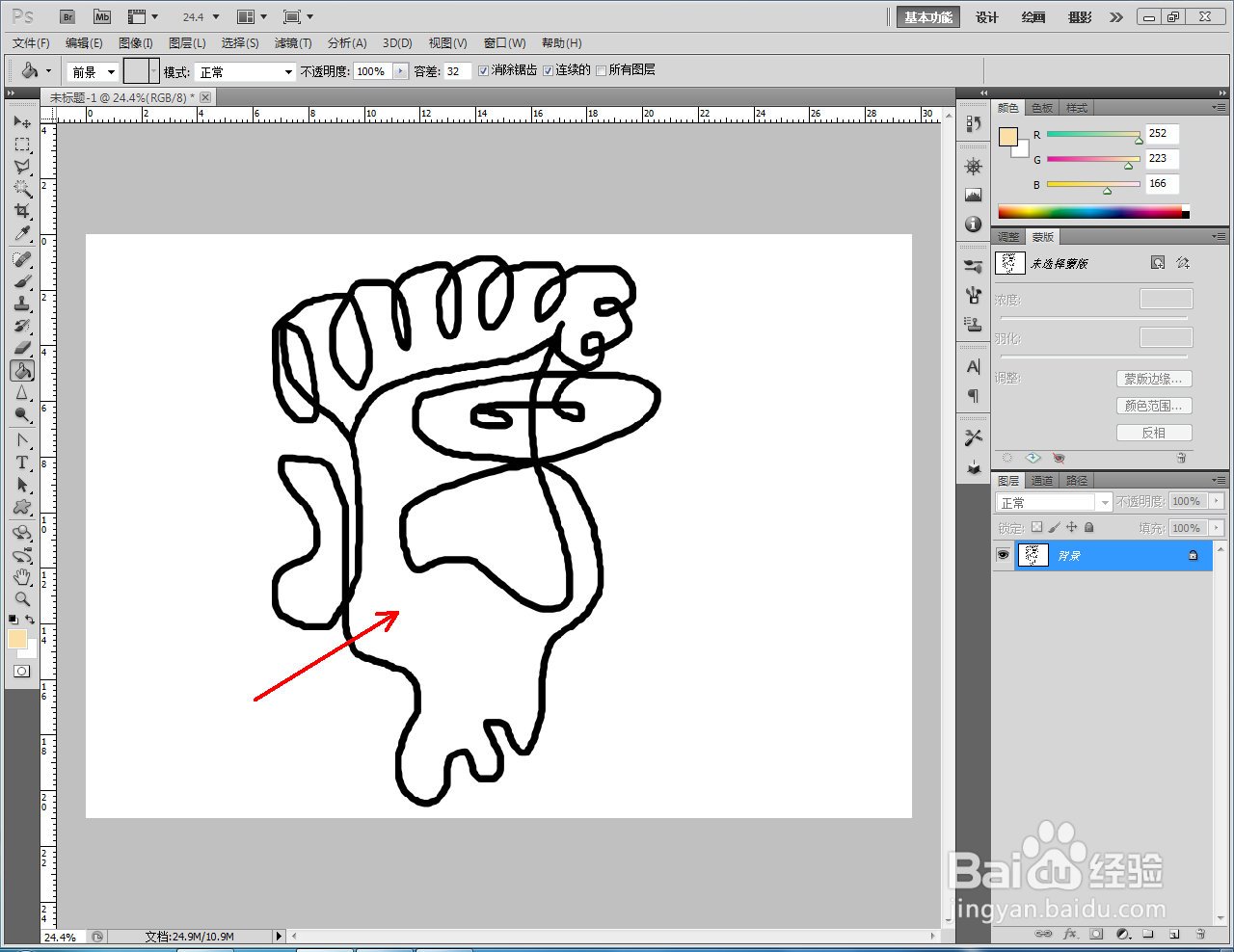
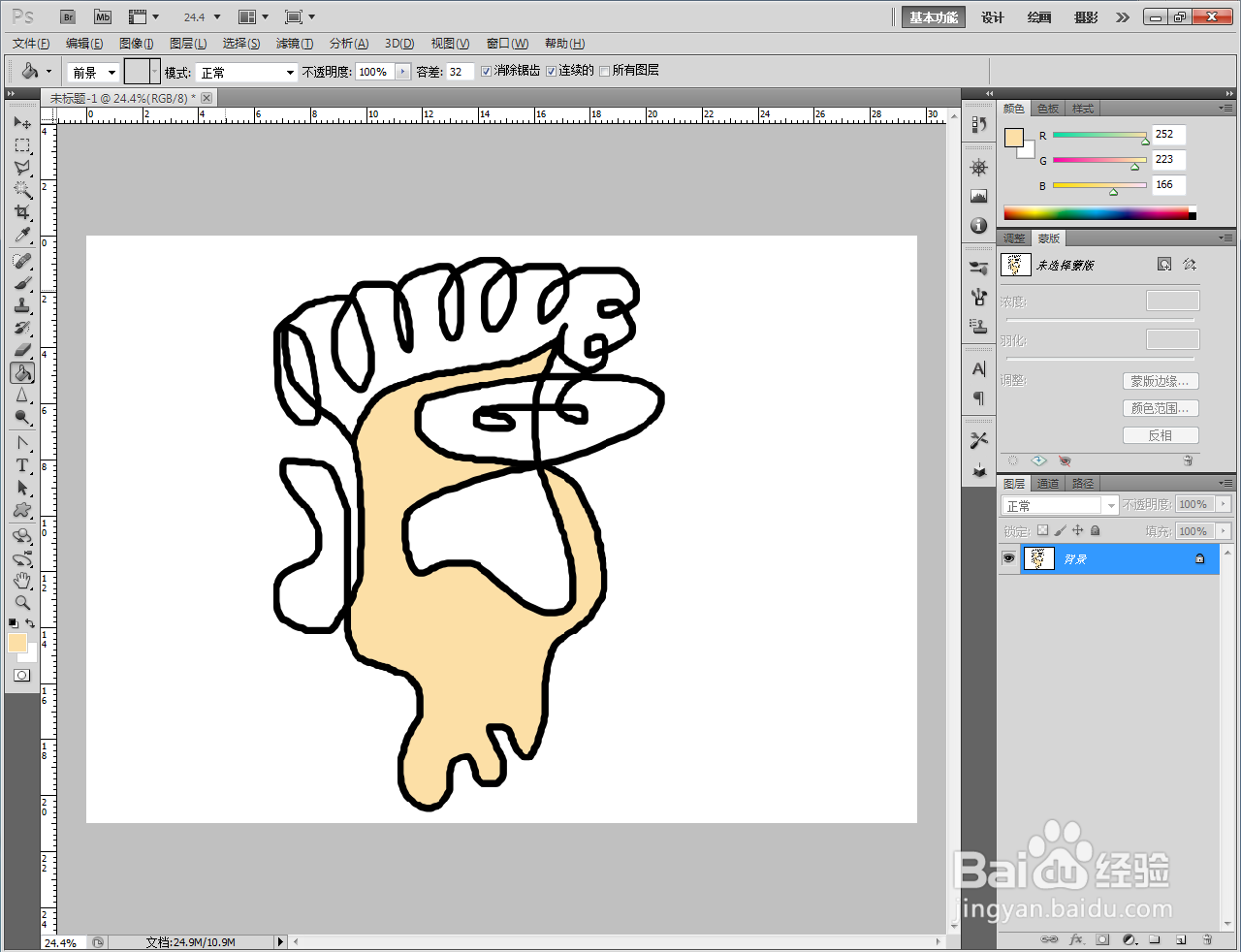
4、通过设置不同的前景色,完成其他区域的颜色填充即可。以上就是关于ps油漆桶工具填充颜色方法的所有介绍。